NAVIGON 40 Essential NAVIGON 40 Easy NAVIGON 40 Plus NAVIGON 40 Premium NAVIGON 40 Premium Live
|
|
|
- Κυριακή Κορομηλάς
- 9 χρόνια πριν
- Προβολές:
Transcript
1 NAVIGON 40 Essential NAVIGON 40 Easy NAVIGON 40 Plus NAVIGON 40 Premium NAVIGON 40 Premium Live Εγχειρίδιο χρήστη Ελληνικά Ιούνιος 2010
2 Το σύμβολο ενός διαγραμμένου κάδου απορριμμάτων με ρόδες σημαίνει ότι το προϊόν πρέπει να διατίθεται σε ειδικά σημεία συλλογής απορριμμάτων στην Ευρωπαϊκή Ένωση. Ισχύει και για το ίδιο το προϊόν, αλλά και για όλα τα αξεσουάρ που φέρουν αυτό το σύμβολο. Δεν επιτρέπεται η διάθεση αυτών των προϊόντων στα οικιακά απορρίμματα. Σύνταξη NAVIGON AG Schottmüllerstraße 20A D Hamburg Διατηρούμε το δικαίωμα τροποποίησης των στοιχείων και των δεδομένων που αναφέρονται σε αυτά τα έντυπα ανά πάσα στιγμή και χωρίς προηγούμενη προειδοποίηση. Χωρίς τη ρητή γραπτή άδεια της NAVIGON AG δεν επιτρέπεται να παραχθεί σε αντίτυπα ή να μεταδοθεί κανένα τμήμα αυτών των εντύπων για οιοδήποτε σκοπό, ανεξάρτητα από τον τρόπο ή το μέσο, ηλεκτρονικό ή μηχανικό. Όλα τα τεχνικά στοιχεία, τα σχέδια κτλ. υπόκεινται στο νόμο περί της προστασίας των πνευματικών δικαιωμάτων. 2010, NAVIGON AG Με την επιφύλαξη παντός δικαιώματος.
3 Πίνακας περιεχομένων 1 Εισαγωγή Σχετικά με το εγχειρίδιο Συμβάσεις Σύμβολα Νομικές σημειώσεις Εγγύηση Εμπορικά σήματα Ερωτήσεις για το προϊόν Πριν αρχίσετε Έκταση παράδοσης Περιγραφή της συσκευής πλοήγησης Περιγραφή της μονάδας NAVIGON Live Σημαντικές υποδείξεις ασφαλείας Υποδείξεις ασφαλείας για την πλοήγηση Υποδείξεις ασφαλείας για το σύστημα πλοήγησης Υποδείξεις ασφαλείας για τη μονάδα NAVIGON Live Υποδείξεις ασφαλείας για τη θέση σε λειτουργία στο αυτοκίνητο Θέση συστήματος πλοήγησης σε λειτουργία Τοποθέτηση συστήματος πλοήγησης στο αυτοκίνητο Κάρτα μνήμης Ενεργοποίηση υπηρεσιών NAVIGON Live Πλοήγηση με GPS Ενεργοποίηση συσκευής πλοήγησης Εγχειρίδιο Επιλογές Χειρισμός συστήματος πλοήγησης Πληροφορία Πληκτρολόγιο λογισμικού Ειδικά πλήκτρα Εισαγωγή στοιχείων Επιλογές Μενού...28 Εγχειρίδιο χρήστη Πίνακας περιεχομένων III
4 5 Πλοήγηση Έναρξη εφαρμογής πλοήγησης Εισαγωγή προορισμού Εισαγωγή χώρας προορισμού Εισαγωγή διεύθυνσης προορισμού Εισαγ. συντεταγμένων Ειδικός προορισμός Πληροφορίες για τον προορισμό Αγαπημένα Πρόσφατοι προορισμοί Εισηγμένες διευθύνσεις: Outlook / internet Εισηγμένες διευθύνσεις από τον τηλεφωνικό κατάλογο Προς το σπίτι Επιλογή προορισμού στο χάρτη Προεπισκόπηση διαδρομής Διαχείριση προορισμών Αποθήκευση προορισμού Ορισμός διεύθυνσης σπιτιού Ίχνη και διαδρομές με τμήματα Εισαγωγή σημείου εκκίνησης Προσθήκη σημείων διαδρομής Επεξεργασία σημείων διαδρομής Διαχείριση διαδρομών Φόρτωση διαδρομής ή ίχνους Υπολογισμός και εμφάνιση διαδρομής Προσομοίωση διαδρομής Προεπισκόπηση διαδρομής Επιλογές Εργασία με το χάρτη Επιλογή του χάρτη πλοήγησης Γραμμή κουμπιών Στατική γραμμή κουμπιών Δυναμική γραμμή κουμπιώv (1-Click-Menu) Χάρτης στον τρόπο λειτουργίας Κανονικός Χάρτης στον τρόπο λειτουργίας Προεπισκόπηση Χάρτης στον τρόπο λειτουργίας Πλοήγηση Πλοήγηση στη λειτουργία Όχημα Πλοήγηση στη λειτουργία Πεζός Πλοήγηση στη λειτουργία Καταγραφή ίχνους Πλοήγηση στη λειτουργία Εκτός δρόμου Επιλογή του χάρτη στον τρόπο λειτουργίας Πλοήγηση Τερματισμός πλοήγησης...71 IV Πίνακας περιεχομένων Εγχειρίδιο χρήστη
5 7.6 Χάρτης στον τρόπο λειτουργίας Αναζήτηση προορισμού Εργασία με τον τρόπο λειτουργίας Αναζήτηση προορισμού Χρήσιμες λειτουργίες Προφίλ διαδρομής Ρυθμίσεις των προφίλ διαδρομής Βασικά προφίλ NAVIGON Δημιουργία νέου προφίλ διαδρομής Επιλογή προφίλ διαδρομής Διαχείριση προφίλ διαδρομής MyPOIs: Οι ειδικοί προορισμοί μου Δημιουργία δικών σας προορισμών Εικονίδια για δικούς σας ειδικούς προορισμούς POI-Import: Δικοί σας ειδικοί προορισμοί στη συσκευή πλοήγησης Screenshot Δυνατότητα screenshot Δημιουργία screenshot Ίχνη Στάθμευση κοντά στον προορισμό Κοντά Ειδικοί προορισμοί στη διαδρομή Εμφάνιση ειδικών προορισμών στη διαδρομή Πλοήγηση σε κάποιον από τους προορισμούς Καθορισμός κατηγοριών NAVIGON Sightseeing Διαδρομές με αξιοθέατα Έκτακτη ανάγκη Κατάσταση GPS, αποθήκευση τρέχουσας θέσης Κλείδωμα Περιγραφή διαδρομής TMC (Πληροφορίες κυκλοφορίας) Προεπισκόπηση TMC Εμφάνιση πληροφοριών κυκλοφορίας Αναλυτική εμφάνιση μεμονωμένης πληροφορίας Ρυθμίσεις TMC Βιβλίο διαδρομών...99 Εγχειρίδιο χρήστη Πίνακας περιεχομένων V
6 9 Μονάδα ανοιχτής ακρόασης Σύνδεση με κινητό τηλέφωνο Αναζήτηση συσκευών Bluetooth και σύνδεση Σύνδεση από το κινητό τηλέφωνο Σύνδεση συσκευής Ενεργοποίηση κινητού τηλεφώνου Διαγραφή συσκευής Εισαγωγή τηλεφωνικού καταλόγου Εισαγωγή πρόσφατων κλήσεων Αποδοχή κλήσης Λήψη SMS Κλήση Κλήση ενός αριθμού τηλεφώνου Κλήση αριθμού ταχείας κλήσης Κλήση επαφής από τον τηλεφωνικό κατάλογο Κλήση πρόσφατου συνομιλητή Μεταφορά συνομιλίας από κινητό τηλέφωνο Κατά τη διάρκεια της συνομιλίας Εμφάνιση εφαρμογής πλοήγησης στο προσκήνιο Εισαγωγή ψηφίων Σίγαση μικροφώνου Προώθηση συνομιλίας στο κινητό τηλέφωνο Τερματισμός συνομιλίας Χρήσιμες λειτουργίες Μετάβαση σε μια επαφή από τον τηλεφωνικό κατάλογο Άνοιγμα φακέλου εισερχομένων Διαμόρφωση μονάδας ανοιχτής ακρόασης Ταχεία κλήση Ρυθμίσεις Navigon Live Πριν αρχίσετε Χρέωση Χρήση υπηρεσιών NAVIGON Live Καιρός Στάθμευση Google Local Search Πληροφορίες κυκλοφορίας Διαμόρφωση υπηρεσιών NAVIGON Live Εμφάνιση κατάστασης VI Πίνακας περιεχομένων Εγχειρίδιο χρήστη
7 11 Διαμόρφωση συστήματος πλοήγησης Παράρτημα Τεχνικά χαρακτηριστικά του συστήματος πλοήγησης Τεχνικά χαρακτηριστικά της μονάδας NAVIGON Live NAVIGON - Όροι χρήσης Δήλωση συμμόρφωσης Επίλυση προβλημάτων Ευρετήριο όρων Εγχειρίδιο χρήστη Πίνακας περιεχομένων VII
8 1 Εισαγωγή 1.1 Σχετικά με το εγχειρίδιο Συμβάσεις Για την καλύτερη ανάγνωση και αποσαφήνιση χρησιμοποιούνται σε αυτό το εγχειρίδιο οι ακόλουθοι τρόποι γραφής: Έντονη και πλάγια γραφή: ΜΙΚΡΑ ΚΕΦΑΛΑΙΑ: Έντονη γραφή: Υπογραμμισμένα: Υπογραμμισμένα και πλάγια: Ονομασίες προϊόντων Ονομασίες παραθύρων και παραθύρων διαλόγου Επισήμανση σημαντικών μερών κειμένου Ονομασίες κουμπιών, πεδίων εισαγωγής στοιχείων και άλλων στοιχείων της επιφάνειας χρήστη Ονομασίες στοιχείων χειρισμού της συσκευής πλοήγησης Σύμβολα Τα ακόλουθα σύμβολα παραπέμπουν σε συγκεκριμένα κείμενα: Υποδείξεις και συμβουλές για το χειρισμό του λογισμικού Πρόσθετες πληροφορίες και επεξηγήσεις Προειδοποιήσεις 1.2 Νομικές σημειώσεις Εγγύηση Διατηρούμε το δικαίωμα τροποποιήσεων στο περιεχόμενο της τεκμηρίωσης και του λογισμικού ανά πάσα στιγμή και χωρίς προειδοποίηση. Η NAVIGON AG δεν αναλαμβάνει ευθύνη για την ορθότητα του περιεχομένου ή για ζημιές που ενδέχεται να προκύψουν από τη χρήση του εγχειριδίου. Είμαστε πάντα στη διάθεσή σας για υποδείξεις για λάθη ή για προτάσεις βελτίωσης, ώστε να μπορούμε να σας προσφέρουμε μελλοντικά ακόμη πιο ποιοτικά προϊόντα Εισαγωγή
9 1.2.2 Εμπορικά σήματα Όλα τα αναφερόμενα στο εγχειρίδιο και ενδεχομένως κατατεθειμένα από τρίτους σήματα και εμπορικά σήματα υπόκεινται χωρίς περιορισμούς στις διατάξεις της εκάστοτε ισχύουσας νομοθεσίας περί σημάτων και στα δικαιώματα των εκάστοτε καταχωρημένων κατόχων. Όλα τα εδώ αναφερόμενα εμπορικά σήματα, μάρκες ή επωνυμίες εταιρειών είναι ή ενδέχεται να είναι εμπορικά σήματα ή κατοχυρωμένα σήματα των εκάστοτε κατόχων τους. Διατηρούμε όλα τα δικαιώματα που δεν παρέχονται εδώ ρητά. Από την απουσία μιας συγκεκριμένης σήμανσης των εμπορικών σημάτων που χρησιμοποιούνται σε αυτό το εγχειρίδιο δεν μπορεί να εξαχθεί το συμπέρασμα ότι κάποιο όνομα είναι απαλλαγμένο από δικαιώματα τρίτων. Τα Microsoft, Outlook, Excel, Windows είναι προστατευμένα εμπορικά σήματα της Microsoft Corporation. Το NAVIGON είναι ένα προστατευμένο εμπορικό σήμα της NAVIGON AG. 1.3 Ερωτήσεις για το προϊόν Έχετε ερωτήσεις για το προϊόν; Επισκεφθείτε μας στο διαδίκτυο στη διεύθυνση και κάντε κλικ στο "Εξυπηρέτηση πελατών". Εκεί θα βρείτε μια ενότητα με συχνές ερωτήσεις (FAQ Center) και θα μάθετε πως μπορείτε να επικοινωνήσετε μαζί μας τηλεφωνικά ή μέσω . 2 Πριν αρχίσετε 2.1 Έκταση παράδοσης Παρακαλούμε ελέγξτε την πληρότητα της παράδοσης. Απευθυνθείτε αμέσως στο κατάστημα αγοράς σε περίπτωση που δεν είναι πλήρης η παράδοση. Με το προϊόν που αγοράσατε, παραλάβατε τα εξής: Συσκευή πλοήγησης Κομψή βάση αυτοκινήτου Καλώδιο φορτιστή αυτοκινήτου (τροφοδοτικό 10-24V για αναπτήρα) με ενσωματωμένη κεραία TMC Καλώδιο USB Αναδιπλούμενη σελίδα με εικονογραφημένες οδηγίες εγκατάστασης Μόνο NAVIGON 40 Premium Live: Μονάδα NAVIGON Live Πριν αρχίσετε - 9 -
10 Κάρτα υποδοχής κάρτας SIM. Η κάρτα υποδοχής είναι κολλημένη σε μια αναδιπλούμενη σελίδα και ξεκολλάει εύκολα. Η κάρτα SIM έχει αφαιρεθεί ήδη. Κάρτα SIM (ήδη τοποθετημένη στη μονάδα NAVIGON Live) Σημείωση: Φυλάξτε καλά την κάρτα υποδοχής της κάρτας SIM! Θα χρειαστείτε τα στοιχεία που είναι τυπωμένα σε αυτή, εάν κάποτε χρειαστείτε τη βοήθεια του κέντρου εξυπηρέτησης της NAVIGON. 2.2 Περιγραφή της συσκευής πλοήγησης 1 Οθόνη αφής 2 On/Off 3 Μικρόφωνο 4 Υποδοχή για κάρτα μνήμης microsd 5 Υποδοχή Mini-USB για καλώδιο USB / τροφοδοτικό 6 Επαναφορά 7 LED 2.3 Περιγραφή της μονάδας NAVIGON Live Το κεφάλαιο αυτό σας αφορά μόνο, εάν η συσκευή πλοήγησης είναι μία NAVIGON 40 Premium Live Πριν αρχίσετε
11 1 Μονάδα NAVIGON Live 2 Βύσμα Mini-USB για σύνδεση στη συσκευή πλοήγησης 3 Υποδοχή για την κάρτα SIM (ήδη τοποθετημένη) 4 LED 5 Υποδοχή Mini-USB για καλώδιο φορτιστή αυτοκινήτου 6 Καλώδιο φορτιστή αυτοκινήτου 2.4 Σημαντικές υποδείξεις ασφαλείας Διαβάστε για το δικό σας συμφέρον προσεκτικά τις ακόλουθες υποδείξεις ασφαλείας και προειδοποιήσεις πριν θέσετε σε λειτουργία το σύστημα πλοήγησης Υποδείξεις ασφαλείας για την πλοήγηση Η χρήση του συστήματος πλοήγησης πραγματοποιείται με δική σας ευθύνη. Προσοχή! Μη χειρίζεστε το σύστημα πλοήγησης κατά την πορεία, ώστε να προστατεύσετε τον εαυτό σας και τρίτους από ατυχήματα! Προσοχή! Κοιτάτε την οθόνη, μόνο όταν οι συνθήκες κυκλοφορίας είναι ασφαλείς και επιτρέπουν κάτι τέτοιο! Προσοχή! Τα σήματα και οι πινακίδες κυκλοφορίας έχουν προτεραιότητα έναντι των οδηγιών του συστήματος πλοήγησης. Πριν αρχίσετε
12 Προσοχή! Ακολουθείτε τις οδηγίες του συστήματος πλοήγησης μόνο εφόσον το επιτρέπουν οι συνθήκες και οι κανόνες κυκλοφορίας! Το σύστημα πλοήγησης θα σας καθοδηγήσει στον προορισμό σας, ακόμη και αν χρειαστεί να αποκλίνετε από την υπολογισμένη πορεία. Προσοχή! Πριν από κάθε διαδρομή, ελέγχετε εάν εδράζει καλά η συσκευή πλοήγησης και η βάση Υποδείξεις ασφαλείας για το σύστημα πλοήγησης Προσοχή! Προστατέψτε τη συσκευή από την υγρασία. Δεν είναι αδιάβροχη, ούτε είναι προστατευμένη από ψεκασμό νερού. Προσοχή! Σε καμία περίπτωση μην ανοίγετε το περίβλημα της συσκευής πλοήγησης. Προσοχή! Μην εκθέτετε τη συσκευή πλοήγησης σε υπερβολικά υψηλές ή χαμηλές θερμοκρασίες. Ενδέχεται να υποστεί βλάβη ή να επηρεαστεί αρνητικά η λειτουργία της. (Βλέπε "Τεχνικά χαρακτηριστικά", σελίδα 126) Προσοχή! Για να αποσυνδέσετε το φις από την υποδοχή, μην τραβάτε ποτέ το καλώδιο. Μπορεί έτσι να υποστεί σοβαρή ζημιά ή να καταστραφεί η συσκευή. Προσοχή! Μην εκθέτετε τη συσκευή πλοήγησης σε έντονες διακυμάνσεις της θερμοκρασίας. Ενδέχεται να προκληθεί σχηματισμός υδρατμών. Σημείωση: Μην τσακίζετε το καλώδιο. Φροντίστε ώστε να μην μπορεί να υποστεί ζημιά από αιχμηρά αντικείμενα. Σημείωση: Δημιουργήστε ένα αντίγραφο ασφαλείας των δεδομένων της εσωτερικής μνήμης της συσκευής πλοήγησης. Μπορείτε να το κάνετε με εύχρηστο τρόπο με το λογισμικό NAVIGON Fresh, που μπορείτε να κατεβάσετε δωρεάν από τη διεύθυνση Υποδείξεις ασφαλείας για τη μονάδα NAVIGON Live Το κεφάλαιο αυτό σας αφορά μόνο, εάν η συσκευή πλοήγησης είναι μία NAVIGON 40 Premium Live Πριν αρχίσετε
13 Προσοχή! Προστατέψτε τη συσκευή από την υγρασία. Δεν είναι αδιάβροχη, ούτε είναι προστατευμένη από ψεκασμό νερού. Προσοχή! Σε καμία περίπτωση μην ανοίγετε το περίβλημα της μονάδας NAVIGON Live. Προσοχή! Μην εκθέτετε τη μονάδα NAVIGON Live σε υπερβολικά υψηλές ή χαμηλές θερμοκρασίες. Ενδέχεται να υποστεί βλάβη ή να επηρεαστεί αρνητικά η λειτουργία της. (Βλέπε "Τεχνικά χαρακτηριστικά", σελίδα 126) Προσοχή! Για να αποσυνδέσετε το φις από την υποδοχή, μην τραβάτε ποτέ το καλώδιο. Μπορεί έτσι να υποστεί σοβαρή ζημιά ή να καταστραφεί η μονάδα NAVIGON Live. Προσοχή! Μην εκθέτετε τη μονάδα NAVIGON Live σε έντονες διακυμάνσεις της θερμοκρασίας. Ενδέχεται να προκληθεί σχηματισμός υδρατμών. Σημείωση: Μην τσακίζετε τα καλώδια. Φροντίστε ώστε να μην μπορούν να υποστούν ζημιά από αιχμηρά αντικείμενα Υποδείξεις ασφαλείας για τη θέση σε λειτουργία στο αυτοκίνητο Προσοχή! Στερεώστε τη βάση έτσι ώστε ο οδηγός να έχει καλή ορατότητα στη συσκευή πλοήγησης και να είναι εφικτός ο χειρισμός της. Δεν πρέπει όμως να παρεμποδίζεται η ορατότητα του οδηγού προς το δρόμο. Προσοχή! Μη στερεώνετε τη βάση στην περιοχή δράσης των αερόσακων. Προσοχή! Μη στερεώνετε τη βάση πολύ κοντά στο τιμόνι ή σε άλλα χειριστήρια, για να μην ενοχλεί κατά το χειρισμό του αυτοκινήτου. Προσοχή! Στην εγκατάσταση της βάσης, φροντίστε ώστε ακόμη και σε περίπτωση ατυχήματος να μην αποτελεί πηγή κινδύνων. Προσοχή! Μην περνάτε καλώδια πολύ κοντά σε συσκευές που έχουν σχέση με την ασφάλεια και σε καλώδια τροφοδοσίας. Προσοχή! Πριν από κάθε διαδρομή, ελέγχετε εάν εδράζει καλά η συσκευή πλοήγησης και η βάση. Με την πάροδο του χρόνου μπορεί να μειωθεί η πρόσφυση της βεντούζας. Πριν αρχίσετε
14 Προσοχή! Ελέγξτε μετά την εγκατάσταση όλα τα συστήματα στο όχημα που έχουν σχέση με την ασφάλεια. Προσοχή! Το καλώδιο φορτιστή αυτοκινήτου επιτρέπεται να συνδέεται μόνο σε αναπτήρες, που λειτουργούν με τάση 10-24V. Προσοχή! Αποσυνδέετε το φις του φορτιστή αυτοκινήτου από τον αναπτήρα, όταν σβήνετε τον κινητήρα. Το ενσωματωμένο τροφοδοτικό καταναλώνει πάντα μια ελάχιστη ποσότητα ρεύματος και θα μπορούσε να αποφορτίσει την μπαταρία του αυτοκινήτου. 2.5 Θέση συστήματος πλοήγησης σε λειτουργία Τοποθέτηση συστήματος πλοήγησης στο αυτοκίνητο Προσοχή! Προσέξτε οπωσδήποτε όλες τις υποδείξεις ασφαλείας στο κεφάλαιο "Σημαντικές υποδείξεις ασφαλείας", σελίδα 11. Στερέωση βάσης 1. Καθαρίστε τη βεντούζα και το μπροστινό παρμπρίζ στο σημείο που θέλετε να τοποθετήσετε τη βάση. Και τα δύο πρέπει να είναι στεγνά και καθαρά, χωρίς λιπαρές ουσίες. 2. Ανοίξτε όσο περισσότερο μπορείτε το μοχλό στη βεντούζα της βάσης. 3. Τοποθετήστε τη βάση με τη βεντούζα στο παρμπρίζ. 4. Πιέστε το μοχλό προς το παρμπρίζ Πριν αρχίσετε
15 Τοποθέτηση συσκευής πλοήγησης στη βάση Στην πίσω πλευρά της συσκευής πλοήγησης βλέπετε έναν κύκλο με δύο εγκοπές. 1. Αναρτήστε τη συσκευή πλοήγησης με την επάνω εγκοπή στην επάνω προεξοχή της βάσης. (Βλέπε εικόνα) 2. Πιέστε τη στη συνέχεια κόντρα στη βάση, έτσι ώστε να κουμπώσει. Συνδέστε τη μονάδα NAVIGON Live στη συσκευή πλοήγησης Η ενότητα αυτή σας αφορά μόνο, εάν η συσκευή πλοήγησης είναι μία NAVIGON 40 Premium Live. 1. Συνδέστε το καλώδιο της μονάδας NAVIGON Live στην υποδοχή USB της συσκευής πλοήγησης, που χρησιμεύει ως τροφοδοσία ρεύματος. 2. Συνδέστε το καλώδιο φορτιστή αυτοκινήτου στον αναπτήρα του αυτοκινήτου και στην υποδοχή Mini-USB της μονάδας NAVIGON Live. Το λογότυπο της NAVIGON στη μονάδα ανάβει πορτοκαλί, μόλις η μονάδα τροφοδοτηθεί με ρεύμα. Τότε τροφοδοτεί με ρεύμα και τη συνδεδεμένη συσκευή πλοήγησης. 3. Φροντίστε ώστε η μονάδα NAVIGON Live να βρίσκεται στο ταμπλό, ώστε να είναι όσο το δυνατό καλύτερη η λήψη σημάτων κινητής τηλεφωνίας. Πριν αρχίσετε
16 Τροφοδοσία συσκευής πλοήγησης με ρεύμα Η ενότητα αυτή σας αφορά μόνο, εάν η συσκευή πλοήγησης είναι μία από τις εξής συσκευές: NAVIGON 40 Essential NAVIGON 40 Easy NAVIGON 40 Plus NAVIGON 40 Premium Στη συσκευασία της συσκευής πλοήγησης υπάρχει ένα καλώδιο φορτιστή αυτοκινήτου, με το οποίο μπορείτε να τροφοδοτήσετε με ρεύμα τη συσκευή πλοήγησης μέσω του αναπτήρα του αυτοκινήτου. Συνδέστε το καλώδιο φορτιστή αυτοκινήτου στον αναπτήρα του αυτοκινήτου και στην υποδοχή Mini-USB της συσκευής πλοήγησης. Κατά τη διαδικασία φόρτισης ανάβει πορτοκαλί το LED στο κάτω μέρος της συσκευής πλοήγησης. Όταν έχει φορτιστεί τελείως η μπαταρία, το LED ανάβει πράσινο. Προσοχή! Το καλώδιο φορτιστή αυτοκινήτου επιτρέπεται να συνδέεται μόνο σε αναπτήρες, που λειτουργούν με τάση 10-24V. Σημείωση: Συνδέστε τα βύσματα USB καλά στις ανάλογες υποδοχές USB! Κεραία TMC Προσοχή! Προσέξτε οπωσδήποτε όλες τις υποδείξεις ασφαλείας στο κεφάλαιο "Σημαντικές υποδείξεις ασφαλείας", σελίδα 11. Σημείωση: Ο χρόνος φόρτισης μιας άδειας μπαταρίας ανέρχεται σε περ. 3 ώρες. Η διάρκεια λειτουργίας με μία πλήρως φορτισμένη μπαταρία ανέρχεται σε έως και 3 ώρες, ανάλογα με τη διαμόρφωση της συσκευής. Το σύστημα πλοήγησης διαθέτει ενσωματωμένο δέκτη TMC. Η κεραία TMC είναι ενσωματωμένη στο καλώδιο του φορτιστή αυτοκινήτου. Μόλις συνδεθεί το καλώδιο του φορτιστή αυτοκινήτου, η συσκευή μπορεί να λάβει μηνύματα για την κυκλοφορία. Όταν χρειάζεται, μπορεί να τροποποιήσει δυναμικά τη διαδρομή, π.χ. για την παράκαμψη κάποιου μποτιλιαρίσματος Κάρτα μνήμης Η κάρτα μνήμης δεν είναι απαραίτητη για τη λειτουργία του συστήματος πλοήγησης, διότι όλα τα δεδομένα που είναι αναγκαία για την πλοήγηση είναι αποθηκευμένα στην εσωτερική μνήμη της συσκευής Πριν αρχίσετε
17 Εάν συνδέσετε το σύστημα πλοήγησης με καλώδιο USB στον υπολογιστή σας, η εσωτερική μνήμη αναγνωρίζεται ως μονάδα δίσκου 'NAVIGON'. Η υποδοχή για την κάρτα μνήμης αναγνωρίζεται ως μονάδα δίσκου 'NAVIGON SD'. Αντίγραφα ασφαλείας, ενημερώσεις λογισμικού και ενημερώσεις των χαρτών πλοήγησης μπορείτε να πραγματοποιήσετε γρήγορα και άνετα με το λογισμικό NAVIGON Fresh, το οποίο μπορείτε να κατεβάσετε δωρεάν από τη διεύθυνση Εάν αγοράσετε πρόσθετους χάρτες πλοήγησης, αλλά δεν υπάρχει αρκετός χώρος για αυτούς στην εσωτερική μνήμη της συσκευής πλοήγησης, μπορείτε να αποθηκεύσετε αυτούς τους χάρτες και σε μια κάρτα μνήμης, που θα την τοποθετήσετε στη συσκευή. Το σύστημα πλοήγησης μπορεί να χρησιμοποιήσει χάρτες πλοήγησης από τις δύο μνήμες. 2.6 Ενεργοποίηση υπηρεσιών NAVIGON Live Το κεφάλαιο αυτό σας αφορά μόνο, εάν η συσκευή πλοήγησης είναι μία NAVIGON 40 Premium Live. Πριν από την πρώτη χρήση, πρέπει να ενεργοποιήσετε τις υπηρεσίες NAVIGON Live. Η χρήση τους είναι στη συνέχεια δωρεάν για 3 μήνες. (Βλέπε "Χρέωση", σελίδα 117) Η μονάδα NAVIGON Live είναι συνδεδεμένη στη συσκευή πλοήγησης. Έχετε στη διάθεσή σας την αναδιπλούμενη σελίδα με τον κωδικό ενεργοποίησης, που παραλάβατε μαζί με τη μονάδα NAVIGON Live. 1. Θέστε σε λειτουργία τη συσκευή πλοήγησης. Ανοίγει το παράθυρο ΠΛΟΉΓΗΣΗ. 2. Πατήστε (NAVIGON Live). Θα ερωτηθείτε εάν θέλετε να ενεργοποιήσετε τις υπηρεσίες NAVIGON Live. 3. Πατήστε Ναι. 4. Εισάγετε τον κωδικό ενεργοποίησης. 5. Πατήστε Ενεργοποίηση. Οι υπηρεσίες NAVIGON Live είναι πλέον ενεργοποιημένες. 6. Πατήστε ΟΚ. Πριν αρχίσετε
18 Εμφανίζεται το ακόλουθο μήνυμα: "Μεταφέρετε ανώνυμα τα λεγόμενα 'Floating Car Data' στη NAVIGON. Η αξιολόγηση αυτών των δεδομένων βοηθάει στον ακριβέστερο υπολογισμό της ώρας άφιξης καθώς και στην ταχύτερη αναγνώριση μποριλιαρισμάτων για πιο αξιόπιστη παράκαμψη. Τα δεδομένα δεν μπορούν να συνδυαστούν με κανέναν τρόπο με το πρόσωπό σας. Εάν δεν συμφωνείτε, επιλέξτε 'Όχι' στη ρύθμιση 'Βελτίωση αναγνώρισης μποτιλιαρισμάτων'." 7. Πατήστε ΟΚ. Ανοίγει το παράθυρο ΠΛΟΉΓΗΣΗ. Από εδώ μπορείτε να έχετε πρόσβαση σε όλες τις λειτουργίες της συσκευής πλοήγησης και σε όλες τις διαθέσιμες υπηρεσίες NAVIGON Live. 2.7 Πλοήγηση με GPS Το GPS στηρίζεται σε συνολικά τουλάχιστον 24 δορυφόρους, οι οποίοι βρίσκονται σε τροχιά γύρω από τη γη και αποστέλλουν αδιάκοπα τη θέση τους και την ώρα. Ο δέκτης GPS λαμβάνει αυτά τα στοιχεία και από τα διάφορα στοιχεία θέσης και ώρας των διαφόρων δορυφόρων υπολογίζει τη δική του γεωγραφική θέση. Για έναν προσδιορισμό θέσης με ικανοποιητική ακρίβεια είναι απαραίτητα τα στοιχεία από τουλάχιστον τρεις δορυφόρους. Με στοιχεία από τέσσερις ή περισσότερους δορυφόρους μπορεί να προσδιοριστεί και το υψόμετρο από το επίπεδο της θάλασσας. Ο προσδιορισμός της θέσης πραγματοποιείται με ακρίβεια έως και τριών μέτρων. Όταν το σύστημα πλοήγησης έχει προσδιορίσει τη θέση σας, η θέση αυτή μπορεί να χρησιμεύσει ως σημείο εκκίνησης για τον υπολογισμό μιας διαδρομής. Το χαρτογραφικό υλικό της συσκευής πλοήγησης περιέχει τις γεωγραφικές συντεταγμένες όλων των ψηφιακά καταγεγραμμένων ειδικών προορισμών, οδών και οικισμών. Η συσκευή πλοήγησης μπορεί επομένως να υπολογίσει μία διαδρομή από ένα σημείο εκκίνησης σε ένα σημείο προορισμού. Ο υπολογισμός της τρέχουσας θέσης και η απεικόνισή της στο χάρτη πραγματοποιείται περ. μία φορά ανά δευτερόλεπτο. Με αυτόν τον τρόπο μπορείτε να βλέπετε στο χάρτη που είσαστε. 3 Ενεργοποίηση συσκευής πλοήγησης Πατήστε το πλήκτρο (On/Off) τόσο, όσο να τεθεί σε λειτουργία η συσκευή. Ανοίγει το παράθυρο ΠΛΟΉΓΗΣΗ Ενεργοποίηση συσκευής πλοήγησης
19 Σημείωση: Μπορείτε να διακρίνετε ότι ενεργοποιήσατε εκ νέου τη συσκευή από την οθόνη που ανάβει για λίγο σε λευκό χρώμα. Όταν θέτετε για πρώτη φορά σε λειτουργία το σύστημα πλοήγησης, θα σας ζητηθεί να ρυθμίσετε τα εξής: τη γλώσσα, στην οποία θέλετε να χρησιμοποιήσετε το λογισμικό τη μονάδα μέτρησης απόστασης τη μορφή της ώρας τη μορφή της ημερομηνίας Σημείωση:Όταν ανοίγετε την εφαρμογή πλοήγησης για πρώτη φορά, ανοίγει το παράθυρο ρυθμίσεων ΛΕΙΤΟΥΡΓΊΑ ΕΠΊΔΕΙΞΗΣ. Η λειτουργία επίδειξης προορίζεται μόνο για την επίδειξη του προϊόντος, εάν δεν είναι δυνατή η λήψη GPS. Όταν είναι ενεργή η λειτουργία επίδειξης, δεν μπορείτε να πραγματοποιήσετε πλοήγηση! Στη λειτουργία επίδειξης γίνεται μόνο προσομοίωση μιας πλοήγησης στο κέντρο του αναφερόμενου προορισμού. Βεβαιωθείτε ότι η ρύθμιση Έναρξη σε λειτουργία επίδειξης είναι στο Όχι. Πατήστε ενδεχομένως στο κουμπί να ρυθμίσετε αντί για Ναι το Όχι. Πατήστε ΟΚ. (Εναλλαγή), για Σημείωση: Για τον τρόπο απενεργοποίησης της λειτουργίας επίδειξης, συμβουλευτείτε τις "Επίλυση προβλημάτων"; ενότητα "Ενεργοποίησα κατά λάθος τη λειτουργία επίδειξης", σελίδα 134. Σημείωση: Εάν είχατε πολύ καιρό να χρησιμοποιήσετε το σύστημα πλοήγησης ενδέχεται να έχει αδειάσει τελείως η μπαταρία. Όταν συνδέετε τη συσκευή πλοήγησης στο καλώδιο του φορτιστή αυτοκινήτου που παραλάβατε, μπορείτε να το ενεργοποιήσετε αμέσως ακόμη και αν η μπαταρία είναι άδεια. Όταν χρησιμοποιείτε άλλο καλώδιο φόρτισης ή συνδέετε τη συσκευή σας σε κάποιον υπολογιστή, ενδέχεται να πρέπει να φορτίσει πρώτα μερικά λεπτά, πριν μπορέσετε να την ενεργοποιήσετε. Φορτιστές και άλλα αξεσουάρ θα βρείτε στο ηλεκτρονικό κατάστημα NAVIGON στη διεύθυνση ή σε εξειδικευμένα καταστήματα. Ρύθμιση συσκευής πλοήγησης σε κατάσταση αναμονής Πατήστε σύντομα το πλήκτρο (On/Off) (μεγ. 2 δευτερόλεπτο). Ενεργοποίηση συσκευής πλοήγησης
20 Εμφανίζεται ένα μήνυμα, ότι η συσκευή θα μεταβεί σε μερικά δευτερόλεπτα σε κατάσταση αναμονής. Περιμένετε μέχρι να μεταβεί η συσκευή σε κατάσταση αναμονής ή πατήστε Αναμονή. Κατάσταση αναμονής αυτόματα Μπορείτε να ρυθμίσετε τη συσκευή πλοήγησης έτσι, ώστε να τίθεται αυτόματα σε κατάσταση αναμονής, όταν δεν χρησιμοποιείται. Πατήστε στο παράθυρο ΠΛΟΉΓΗΣΗ στο Επιλογές > Ρυθμίσεις > Γενικά > Κατάσταση αναμονής αυτόματα. Επιλέξτε μετά από πόσο χρονικό διάστημα θέλετε να τίθεται σε κατάσταση αναμονής η συσκευή πλοήγησης (Ποτέ, Μετά από 10 min., Μετά από 20 min., Μετά από 30 min.). Επιλέξτε Διακοπή ρεύματος, εάν θέλετε η συσκευή πλοήγησης να τίθεται σε κατάσταση αναμονής όταν διακόπτεται η εξωτερική τροφοδοσία ρεύματος. Μόλις τη συνδέσετε ξανά στην εξωτερική τροφοδοσία ρεύματος, η συσκευή τίθεται αυτόματα σε λειτουργία. Απενεργοποίηση συσκευής πλοήγησης Πατήστε το πλήκτρο (On/Off) τόσο, όσο να τεθεί εκτός λειτουργίας η συσκευή (περ. 6 δευτερόλεπτα) - ή - 1. Πατήστε σύντομα το πλήκτρο (On/Off) (μεγ. 2 δευτερόλεπτο). Εμφανίζεται ένα μήνυμα, ότι η συσκευή θα μεταβεί σε μερικά δευτερόλεπτα σε κατάσταση αναμονής. 2. Πατήστε Απενεργοποίηση. Σημείωση: Όταν θέσετε τη συσκευή πλοήγησης σε κατάσταση αναμονής, την επόμενη φορά που θα την ενεργοποιήσετε θα ανοίξει πολύ γρήγορα και με το ίδιο παράθυρο που ήταν ενεργό κατά την απενεργοποίηση. Στη λειτουργία αναμονής όμως εξακολουθεί να καταναλώνει μια ελάχιστη ποσότητα ενέργειας. Ανάλογα με την κατάσταση φόρτισης μπορεί να αδειάσει η μπαταρία μέσα σε μερικές ημέρες έως και μερικές εβδομάδες. Εάν απενεργοποιήσετε τη συσκευή, δεν καταναλώνει ενέργεια. Μπορεί να μεσολαβήσουν αρκετοί μήνες, μέχρι να αδειάσει η μπαταρία. Η επανενεργοποίηση επιφέρει επανεκκίνηση της συσκευής και διαρκεί κάποιο χρονικό διάστημα (περ. 30 δευτερόλεπτα). Οι ρυθμίσεις σας καθώς και οι αποθηκευμένοι προορισμοί σας και οι διαδρομές σας θα διατηρηθούν Ενεργοποίηση συσκευής πλοήγησης
21 3.1 Εγχειρίδιο Στη συσκευή πλοήγησης είναι αποθηκευμένο ένα απόσπασμα του υπάρχοντος εγχειριδίου, στο οποίο περιγράφονται οι σημαντικότερες λειτουργίες του λογισμικού πλοήγησης. Πως θα ανοίξετε το εγχειρίδιο 1. Πατήστε στο παράθυρο ΠΛΟΉΓΗΣΗ στο Επιλογές > Εγχειρίδιο. Ανοίγει το παράθυρο ΠΊΝΑΚΑΣ ΠΕΡΙΕΧΟΜΈΝΩΝ. 2. Πατήστε στο όνομα του κεφαλαίου που θέλετε να διαβάσετε. Εμφανίζονται τα περιεχόμενα του κεφαλαίου. Με τα κουμπιά (Πάνω) και (Κάτω) μπορείτε να μετακινηθείτε κάθε φορά μία σελίδα οθόνης προς τα επάνω ή προς τα κάτω ανάλογα. Με τα κουμπιά (Προς τα αριστερά) και (Προς τα δεξιά) μπορείτε να ανοίξετε το προηγούμενο ή το επόμενο κεφάλαιο ανάλογα. Πατήστε στο κουμπί Πίνακας περιεχομένων, για να ανοίξετε το παράθυρο Πίνακας περιεχομένων. Πατήστε στο κουμπί (Κλείσιμο), για να κλείσετε το εγχειρίδιο. 3.2 Επιλογές Ανοίγει το παράθυρο ΠΛΟΉΓΗΣΗ. Σε ορισμένα παράθυρα υπάρχουν επιλογές, μέσω των οποίων μπορείτε να μεταβείτε σε πρόσθετες λειτουργίες. Μια περιγραφή όλων των διαθέσιμων επιλογών θα βρείτε στο κεφάλαιο "Επιλογές", στη σελίδα Χειρισμός συστήματος πλοήγησης 4.1 Πληροφορία Στην επάνω άκρη πολλών παραθύρων υπάρχουν διάφορα εικονίδια στα οποία εμφανίζονται πληροφορίες. Χειρισμός συστήματος πλοήγησης
22 GPS Με το εικονίδιο GPS μπορούν να εμφανιστούν οι ακόλουθες καταστάσεις της λήψης GPS: Χωρίς GPS (Χωρίς σύμβολο): Ο ενσωματωμένος δέκτης GPS δε βρίσκεται σε ετοιμότητα λειτουργίας. Επικοινωνήστε με την εταιρεία μας, εφόσον το πρόβλημα αυτό επιμένει. (Βλέπε "Ερωτήσεις για το προϊόν", σελίδα 9) Χωρίς σήμα: Λαμβάνονται στοιχεία από λιγότερους από τρεις δορυφόρους. Δεν είναι δυνατός ο προσδιορισμός της θέσης. GPS διαθέσιμο: Λαμβάνονται στοιχεία από τουλάχιστον 3 δορυφόρους. Μπορεί να προσδιοριστεί η θέση. Αναλυτικές πληροφορίες για την κατάσταση GPS θα βρείτε στο κεφάλαιο "Κατάσταση GPS, αποθήκευση τρέχουσας θέσης" στη σελίδα 91. Πυξίδα Με το εικονίδιο Πυξίδα εμφανίζεται η κατεύθυνση προς την οποία κινείστε τη συγκεκριμένη στιγμή. Μπορεί να δείξει μία από τις ακόλουθες κατευθύνσεις: Β, ΒΑ, Α, ΝΑ, Ν, ΝΔ, Δ, ΒΔ. Καταγραφή ίχνους Το εικονίδιο ένα ίχνος. (Καταγραφή ίχνους) υποδηλώνει, ότι καταγράφεται Αναλυτικές πληροφορίες για τα ίχνη θα βρείτε στο κεφάλαιο "Ίχνη" στη σελίδα 80. Ενέργεια Με το εικονίδιο Ενέργεια μπορούν να εμφανιστούν οι ακόλουθες καταστάσεις της τοποθετημένης μπαταρίας: Η συσκευή τροφοδοτείται από εξωτερική πηγή ρεύματος. Η μπαταρία είναι πλήρως φορτισμένη. Δεν είναι δυνατή η φόρτιση της μπαταρίας, διότι έχει πολύ υψηλή ή πολύ χαμηλή θερμοκρασία. Η συσκευή τροφοδοτείται από εξωτερική πηγή ρεύματος. Η μπαταρία φορτίζεται Χειρισμός συστήματος πλοήγησης
23 Η συσκευή τροφοδοτείται από την μπαταρία της. Η κατάσταση φόρτισης της μπαταρίας επαρκεί. Η συσκευή τροφοδοτείται από την μπαταρία της. Η κατάσταση φόρτισης της μπαταρίας είναι αδύναμη. NAVIGON Live Services Η ενότητα αυτή σας αφορά μόνο, εάν η συσκευή πλοήγησης είναι μία NAVIGON 40 Premium Live. Με το εικονίδιο NAVIGON Live Services εμφανίζεται η διαθεσιμότητα των υπηρεσιών NAVIGON Live. Μπορούν να εμφανιστούν οι ακόλουθες καταστάσεις: (Χωρίς σύμβολο) Χωρίς υπηρεσίες NAVIGON Live: Η μονάδα NAVIGON Live δεν είναι καθόλου ή δεν είναι σωστά συνδεδεμένη, ή οι υπηρεσίες NAVIGON Live είναι απενεργοποιημένες. (Βλέπε "Διαμόρφωση υπηρεσιών NAVIGON Live", σελίδα 122) (Κόκκινο) Δημιουργία σύνδεσης: Οι υπηρεσίες NAVIGON Live είναι ενεργοποιημένες. Δεν έχει δημιουργηθεί ακόμη σύνδεση με το διακομιστή NAVIGON Live. (Ανοιχτό γκρι) Υπηρεσίες NAVIGON Live διαθέσιμες: Έχει δημιουργηθεί σύνδεση με το διακομιστή NAVIGON Live. Οι υπηρεσίες NAVIGON Live είναι διαθέσιμες. Πληροφορίες κυκλοφορίας TMC Το σύστημα πλοήγησης διαθέτη έναν ενσωματωμένο δέκτη TMC, ο οποίος παρέχει τρέχουσες πληροφορίες κυκλοφορίας. Έτσι το σύστημα πλοήγησης μπορεί, εάν χρειαστεί, να τροποποιήσει δυναμικά τη διαδρομή, π.χ. για την παράκαμψη κάποιου μποτιλιαρίσματος. Σημείωση: Η λειτουργία αυτή μπορεί να χρησιμοποιηθεί μόνο όταν στη χώρα στην οποία ταξιδεύετε εκπέμπονται πληροφορίες κυκλοφορίας μέσω TMC. Δεν συμβαίνει σε όλες τις χώρες. Με το εικονίδιο TMC μπορούν να εμφανιστούν οι ακόλουθες καταστάσεις λήψης TMC: Αναζήτηση σταθμού (με κόκκινο χρώμα): Ο δέκτης TMC βρίσκεται σε ετοιμότητα λειτουργίας, αλλά δε βρίσκει σταθμό που να εκπέμπει σήματα TMC. Δεν υπάρχουν πληροφορίες για την κυκλοφορία. Αναζήτηση σταθμού: Ο δέκτης TMC βρίσκεται σε ετοιμότητα λειτουργίας, αλλά δε βρίσκει σταθμό που να εκπέμπει σήματα TMC. Υπάρχουν όμως ακόμη πληροφορίες για την κυκλοφορία. Αυτό μπορεί για παράδειγμα να συμβεί κατά τη διέλευση από σήραγγα. Χειρισμός συστήματος πλοήγησης
24 TMC σε ετοιμότητα (με γκρι χρώμα): Υπάρχει η δυνατότητα λήψης πληροφοριών κυκλοφορίας. Σημείωση: Η κεραία TMC είναι ενσωματωμένη στο καλώδιο του φορτιστή αυτοκινήτου. Το εικονίδιο Αναζήτηση σταθμού μπορεί επομένως να εμφανιστεί ακόμη και όταν το καλώδιο του φορτιστή αυτοκινήτου δεν είναι συνδεδεμένο στη συσκευή πλοήγησης. Περιγραφή της λειτουργίας TMC θα βρείτε στο κεφάλαιο "TMC (Πληροφορίες κυκλοφορίας)" στη σελίδα 94. Traffic Live Η ενότητα αυτή σας αφορά μόνο, εάν η συσκευή πλοήγησης είναι μία NAVIGON 40 Premium Live. Πληροφορίες κυκλοφορίας μπορείτε να λάβετε είτε από τις υπηρεσίες NAVIGON Live (Traffic Live) είτε από ραδιοφωνικούς σταθμούς (TMC). (Βλέπε "Διαμόρφωση υπηρεσιών NAVIGON Live", σελίδα 122) Το εικονίδιο Traffic Live εμφανίζεται, όταν λαμβάνετε πληροφορίες κυκλοφορίας από τις υπηρεσίες NAVIGON Live. Σημείωση: Η λειτουργία αυτή είναι ιδίως τότε χρήσιμη, όταν στη χώρα στην οποία ταξιδεύετε εκπέμπονται πληροφορίες κυκλοφορίας μέσω TMC και κυκλοφορούν πολλά αυτοκίνητα που χρησιμοποιούν αυτή την υπηρεσία. Κάτι τέτοιο ενδέχεται να μην συμβαίνει παντού. Με το εικονίδιο Traffic Live μπορούν να εμφανιστούν οι ακόλουθες καταστάσεις της λήψης πληροφοριών κυκλοφορίας: (Κόκκινο) Δημιουργία σύνδεσης: Η τελευταία προσπάθεια λήψης πληροφοριών κυκλοφορίας από το διακομιστή NAVIGON Live απέτυχε. Αυτό μπορεί για παράδειγμα να συμβεί κατά τη διέλευση από σήραγγα. Ενδέχεται όμως να υπάρχουν ακόμη μηνύματα, που είχαν ληφθεί νωρίτερα. (Ανοιχτό γκρι) Traffic Live διαθέσιμο: Ήταν δυνατή η λήψη πληροφοριών κυκλοφορίας. Τα μηνύματα ισχύουν αυτή τη στιγμή. Bluetooth / Τηλέφωνο Η ενότητα αυτή σας αφορά μόνο, εάν η συσκευή πλοήγησης είναι μία από τις εξής συσκευές: NAVIGON 40 Premium NAVIGON 40 Premium Live Χειρισμός συστήματος πλοήγησης
25 Η συσκευή πλοήγησης διαθέτει μία ενσωματωμένη μονάδα ανοιχτής ακρόασης Bluetooth. Μπορείτε επομένως να το χρησιμοποιήσετε και ως σύστημα ανοιχτής ακρόασης για έως και δύο κινητά με λειτουργία Bluetooth. Με το εικονίδιο Τηλέφωνο μπορούν να εμφανιστούν οι ακόλουθες καταστάσεις της μονάδας ανοιχτής ακρόασης: Χωρίς Bluetooth (Χωρίς σύμβολο): Η λειτουργία Bluetooth είναι απενεργοποιημένη. Όχι συνδεδεμένο (κόκκινο κινητό τηλέφωνο): Η συσκευή πλοήγησης δεν έχει σύνδεση Bluetooth με κάποια άλλη συσκευή. Συνδεδεμένο (λευκό κινητό τηλέφωνο): Η συσκευή πλοήγησης είναι συνδεδεμένη με ένα κινητό τηλέφωνο και μπορεί να χρησιμοποιηθεί ως σύστημα ανοιχτής ακρόασης. Ο αριθμός δείχνει ποιο από τα δύο τηλέφωνα είναι εκείνη τη στιγμή ενεργό. Κλήση σε εξέλιξη (πράσινο κινητό τηλέφωνο): Η μονάδα ανοιχτής ακρόασης του συστήματος πλοήγησης χρησιμοποιείται αυτή τη στιγμή για τηλεφωνική συνομιλία. Ο αριθμός δείχνει με ποιο από τα δύο τηλέφωνα πραγματοποιείται εκείνη τη στιγμή η συνομιλία. Σίγαση Ακουστικά: Είναι συνδεδεμένο ένα σετ ακουστικών. Ακούτε όλες τις οδηγίες του συστήματος πλοήγησης από το σετ ακουστικών. Οι λειτουργίες τηλεφώνου του συστήματος ανοιχτής ακρόασης δεν είναι διαθέσιμες. Με το εικονίδιο Σίγαση μπορούν να εμφανιστούν οι ακόλουθες καταστάσεις: Χωρίς σύμβολο: Εφαρμογή πλοήγησης χωρίς σίγαση. Σίγαση: Εφαρμογή πλοήγησης με σίγαση. Κατά την πλοήγηση, δεν ακούτε οδηγίες πλοήγησης. Σημείωση: Στο εικονίδιο αυτό εμφανίζεται μόνο η σίγαση των οδηγιών πλοήγησης. Δεν υποδηλώνει τίποτε για την ένταση ήχου της μονάδας ανοιχτής ακρόασης. 4.2 Πληκτρολόγιο λογισμικού Όταν απαιτείται η εισαγωγή κειμένου, εμφανίζεται στην οθόνη ένα πληκτρολόγιο λογισμικού. Στο πληκτρολόγιο λογισμικού μπορείτε να εισάγετε όλα τα στοιχεία με το δάκτυλο. Μπορείτε να εισάγετε μόνο κεφαλαία γράμματα. Χειρισμός συστήματος πλοήγησης
26 Στην εισαγωγή ονομάτων πόλεων ή οδών δεν χρειάζεται να εισάγετε ειδικούς χαρακτήρες και γράμματα (π.χ. Umlaut). Το σύστημα πλοήγησης συμπληρώνει αυτούς τους χαρακτήρες αυτόματα. Εάν για παράδειγμα ψάχνετε την πόλη "Bärnau", πληκτρολογήστε απλά "Barnau". Οι ειδικοί χαρακτήρες μπορεί ωστόσο να είναι χρήσιμοι στην ονομασία αποθηκευμένων προορισμών και διαδρομών Ειδικά πλήκτρα Με το Με το εισάγετε ένα κενό διάστημα. διαγράφετε το χαρακτήρα πριν από τον κέρσορα. Με το ανοίγει το πληκτρολόγιο με αριθμούς. Λατινικοί, κυριλλικοί και ελληνικοί χαρακτήρες Με το χαρακτήρων. ανοίγει το πληκτρολόγιο για την εισαγωγή λατινικών Σημείωση:: Δυνατότητα διαμόρφωσης της διάταξης λατινικού πληκτρολογίου. Πατήστε στο παράθυρο ΠΛΟΉΓΗΣΗ στο Επιλογές > Ρυθμίσεις > Γενικά > Διάταξη πληκτρολογίου (Λατινικά γράμματα). Επιλέξτε, ποια διάταξη πληκτρολογίου θέλετε να χρησιμοποιήσετε (QWERTZ, QWERTY, ABCDEF, AZERTY). Με το χαρακτήρων. ανοίγει το πληκτρολόγιο για την εισαγωγή κυριλλικών Με το χαρακτήρων. ανοίγει το πληκτρολόγιο για την εισαγωγή ελληνικών Για κάθε εισαγωγή διευθύνσεων ή ονομάτων ειδικών προορισμών ανοίγει κατά κανόνα το πληκτρολόγιο με τους χαρακτήρες της εκάστοτε χώρας. Εάν θέλετε να αποθηκεύσετε έναν προορισμό στα Αγαπημένα ή όταν επιλέγετε μια κατηγορία ειδικών προορισμών ή μια χώρα, ανοίγει κατά κανόνα το πληκτρολόγιο για τη γλώσσα της επιφάνειας χρήστη. Από το πληκτρολόγιο κυριλλικών ή ελληνικών χαρακτήρων μπορείτε να μεταβείτε και στο πληκτρολόγιο λατινικών χαρακτήρων. Με αυτό μπορείτε να εισάγετε πολλές διευθύνσεις και με λατινικούς χαρακτήρες ή στη γλώσσα της επιφάνειας χρήστη Χειρισμός συστήματος πλοήγησης
27 Παράδειγμα: Η γλώσσα της επιφάνειας χρήστη είναι η γερμανική. Θέλετε να επιλέξετε ως προορισμό τη Μόσχα. Έχετε τις εξής δυνατότητες: "Москва" (κυριλλικοί χαρακτήρες) "Moskva" (μεταγραφή) "Moskau" (γερμανικά) Σημείωση: Μπορείτε να εισάγετε ονόματα οδών και πόλεων στη γλώσσα της επιφάνειας χρήστη μόνο εφόσον υπάρχουν σε αυτή τη μορφή και στα δεδομένα του χάρτη. Σημείωση: Διαθέσιμα είναι πάντα το πολύ 2 πληκτρολόγια. Διαλυτικά, τόνοι, λοιπά γράμματα Για κάθε γραφή είναι διαθέσιμο ένα ακόμη πληκτρολόγιο με ειδικούς χαρακτήρες. Με το χαρακτήρες. Με το χαρακτήρες. ανοίγει το πληκτρολόγιο με λατινικούς ειδικούς ανοίγει το πληκτρολόγιο με κυριλλικούς ειδικούς Με το χαρακτήρες. ανοίγει το πληκτρολόγιο με ελληνικούς ειδικούς Μόλις εισάγετε έναν ειδικό χαρακτήρα, εμφανίζεται ξανά αυτόματα το πληκτρολόγιο για την εισαγωγή γραμμάτων Εισαγωγή στοιχείων Συχνά υπάρχουν λίστες, από τις οποίες μπορείτε να επιλέξετε μία καταχώρηση. Αυτό συμβαίνει π.χ. όταν εισάγετε μια πόλη. Μόλις εισάγετε το πρώτο γράμμα, εμφανίζεται η μεγαλύτερη πόλη της χώρας, η οποία αρχίζει με αυτό το γράμμα. Μόλις εισάγετε και άλλα γράμματα, εμφανίζεται μετά από κάθε εισαγωγή η πρώτη πόλη, που αρχίζει με αυτά τα γράμματα. Όταν εμφανιστεί η σωστή πόλη, πατήστε στο (ΟΚ), για να ολοκληρώσετε την εισαγωγή της πόλης. Μπορείτε ανά πάσα στιγμή να ανοίξετε μια λίστα, που περιέχει όλες τις πόλεις, το όνομα των οποίων αρχίζει με τα γράμματα που έχετε εισάγει ήδη ή περιέχει το κείμενο που έχετε εισάγει. Όσα περισσότερα γράμματα έχετε πληκτρολογήσει, τόσο πιο σύντομη θα είναι η λίστα. Χειρισμός συστήματος πλοήγησης
28 Πατήστε στο (Άνοιγμα λίστας), για να εμφανιστεί αυτή η λίστα. Με τα κουμπιά (Πάνω) και (Κάτω) μπορείτε να μετακινηθείτε στη λίστα. Για να εμφανιστεί στο πεδίο εισαγωγής κάποια καταχώρηση από τη λίστα, πατήστε πάνω σε αυτήν την καταχώρηση της λίστας. Αφού επιλέξετε μια καταχώρηση, η λίστα κλείνει. Ολοκληρώνεται με αυτόν τον τρόπο η εισαγωγή της πόλης. Πατήστε στο (Κλείσιμο λίστας), για να κλείσετε τη λίστα χωρίς να επιλέξετε κάποια καταχώρηση. Σημείωση: Η λίστα ανοίγει αυτόματα, όταν περιέχει πλέον μόνο 4 ή λιγότερες καταχωρήσεις. 4.3 Επιλογές Σε ορισμένα παράθυρα υπάρχουν επιλογές, μέσω των οποίων μπορείτε να μεταβείτε σε πρόσθετες λειτουργίες. Μια περιγραφή όλων των διαθέσιμων επιλογών θα βρείτε στο κεφάλαιο "Επιλογές", στη σελίδα Μενού Σε ορισμένα κουμπιά περιέχεται ένα μενού, το οποίο ανοίγει μετά την επιβεβαίωσή του. Πατήστε σε ένα σημείο του μενού, για να εκτελέσετε τη λειτουργία του. Εάν θέλετε να κλείσετε το μενού, χωρίς να εκτελεστεί κάποια λειτουργία, πατήστε στο κουμπί με το οποίο ανοίξατε το μενού. 5 Πλοήγηση Η χρήση του συστήματος πλοήγησης πραγματοποιείται με δική σας ευθύνη. Προσοχή! Προσέξτε οπωσδήποτε όλες τις υποδείξεις ασφαλείας στο κεφάλαιο "Σημαντικές υποδείξεις ασφαλείας", σελίδα Πλοήγηση
29 Προβληματική λήψη GPS Εάν η λήψη GPS είναι προβληματική, διακόπτεται η πλοήγηση. Μόλις υπάρξει ξανά δυνατότητα λήψης σημάτων GPS, το σύστημα πλοήγησης αναγνωρίζει εάν στο μεσοδιάστημα έχει αλλάξει η θέση σας. Η πλοήγηση θα συνεχιστεί αυτόματα. Άφιξη στον προορισμό Όταν φτάσετε στον προορισμό σας, ακούγεται ένα αντίστοιχο μήνυμα. Στο χάρτη εμφανίζεται πλέον μόνο η θέση που βρίσκεστε εκείνη τη στιγμή (πορτοκαλί βέλος) και το σημαιάκι προορισμού. 5.1 Έναρξη εφαρμογής πλοήγησης Έχετε θέσει σε λειτουργία τη συσκευή πλοήγησης. Εμφανίζεται το ακόλουθο μήνυμα: "Παρακαλούμε λάβετε υπόψη ότι ο κώδικας οδικής κυκλοφορίας έχει προτεραιότητα σε σχέση με τις οδηγίες του συστήματος πλοήγησης. Μη χειρίζεστε τη συσκευή κατά την οδήγηση." Αφού διαβάσετε και έχετε κατανοήσει ολόκληρο το κείμενο, πατήστε ΟΚ. Εάν δεν θέλετε να αποδεχθείτε αυτή την υπόδειξη, πατήστε Άκυρο, για να τερματίσετε ξανά τη λειτουργία της εφαρμογής πλοήγησης. Ανοίγει το παράθυρο ΠΛΟΉΓΗΣΗ. Από αυτό το παράθυρο μπορείτε να έχετε πρόσβαση σε όλες τις λειτουργίες της εφαρμογής πλοήγησης. Καθορισμός αρχικών παραμέτρων δέκτη GPS Σημείωση: Για απρόσκοπτη λήψη των στοιχείων GPS, ο δέκτης GPS πρέπει να έχει ελεύθερη ορατότητα προς τους δορυφόρους. Σήραγγες, ψηλά κτίρια ή γυάλινες επιφάνειες σε προσόψεις κτιρίων ενδέχεται να επηρεάσουν σημαντικά ή ακόμη και να καταστήσουν αδύνατη τη λήψη GPS. Όταν ο δέκτης GPS ή/και η συσκευή πλοήγησης βρίσκεται μέσα σε αυτοκίνητο, αιτία για κακή λήψη GPS μπορεί να είναι ένα παρμπρίζ με μεταλλική επίστρωση ή ένα θερμαινόμενο μπροστινό παρμπρίζ. Μόλις θέσετε σε λειτουργία τη συσκευή πλοήγησης, αρχίζει ο καθορισμός αρχικών παραμέτρων του δέκτη GPS. Ο πρώτος καθορισμός αρχικών παραμέτρων του ενσωματωμένου δέκτη GPS γίνεται μετά την πρώτη έναρξη λειτουργίας της εφαρμογής πλοήγησης. Η διάρκειά του μπορεί να ανέλθει σε έως και 5 λεπτά. Σημείωση: Εάν στο εικονίδιο GPS εμφανίζεται η κατάσταση GPS διαθέσιμο μετά από σημαντικά μικρότερο χρόνο από 5 λεπτά, αφήστε για σιγουριά τη συσκευή πλοήγησης ενεργοποιημένη για ακόμη τουλάχιστον 15 λεπτά, ώστε να διασφαλιστεί η αξιόπιστη λειτουργία του δέκτη. Πλοήγηση
30 Σε κάθε επόμενη ενεργοποίηση της συσκευής πλοήγησης, η λήψη GPS αρχίζει σύντομα. Εάν η συσκευή πλοήγησης παρέμεινε απενεργοποιημένη για περισσότερο από μία εβδομάδα, μπορεί ο επόμενος καθορισμός αρχικών παραμέτρων να διαρκέσει έως και 10 λεπτά. Στη δεξιά επάνω γωνία της οθόνης βλέπετε το εικονίδιο GPS. Μόλις γίνει λήψη των στοιχείων από τουλάχιστον τρεις δορυφόρους, η ένδειξη αλλάζει σε (GPS διαθέσιμο). Σημείωση: Πιο γρήγορα γίνεται ο καθορισμός αρχικών παραμέτρων, εάν περιμένετε να ολοκληρωθεί ο καθορισμός αρχικών παραμέτρων πριν ξεκινήσετε. Περισσότερες πληροφορίες για το εικονίδιο GPS θα βρείτε στο κεφάλαιο "GPS" στη σελίδα 22. Επιστροφή στο παράθυρο Πλοήγηση Το παράθυρο ΠΛΟΉΓΗΣΗ ανοίγει, όταν αρχίσει η λειτουργία της εφαρμογής πλοήγησης. Εάν είναι ανοιχτό κάποιο άλλο παράθυρο της εφαρμογής πλοήγησης, πατήστε το (Πίσω). Θα μεταβείτε στη συνέχεια στο παράθυρο, που ήσασταν πριν. Πατήστε το (Πίσω), μέχρι να ανοίξει το παράθυρο ΠΛΟΉΓΗΣΗ. 5.2 Εισαγωγή προορισμού Στο Νέοι προορισμοί εισάγετε προορισμούς, στους οποίους δεν έχετε καθοδηγηθεί ακόμη ή τους οποίους δεν έχετε αποθηκεύσει. Εδώ μπορείτε να εισάγετε τη διεύθυνση ή τις συντεταγμένες του προορισμού, να επιλέξετε έναν ειδικό προορισμό ή να επιλέξετε έναν προορισμό από τη γρήγορη πρόσβαση. Σημείωση: Όταν εισάγετε για πρώτη φορά έναν προορισμό, θα σας ζητηθεί να επιλέξετε τη χώρα στην οποία βρίσκεται ο προορισμός σας. Στο Οι προορισμοί μου μπορείτε να επιλέξετε τις ακόλουθες λίστες προορισμών ή/και διευθύνσεων: ΑΓΑΠΗΜΈΝΑ: όλοι οι προορισμοί, τους οποίους έχετε εισάγει και στη συνέχεια αποθηκεύσει Πλοήγηση
31 Στη λίστα ΑΓΑΠΗΜΈΝΑ αποθηκεύονται εκτός αυτού τρεις ειδικοί προορισμοί: Η διεύθυνσή μου: Η διεύθυνση που έχει αποθηκευτεί ως διεύθυνση σπιτιού (βλέπε "Ορισμός διεύθυνσης σπιτιού", σελίδα 46). Το όχημά μου: Αποθηκεύεται αυτόματα η θέση του αυτοκινήτου σας, όταν χρησιμοποιείτε τη λειτουργία Στάθμευση κοντά στον προορισμό (βλέπε "Στάθμευση κοντά στον προορισμό", σελίδα 82). Σημείο εκκίνησης: Αποθηκεύεται αυτόματα το σημείο εκκίνησης της τελευταίας πλοήγησης. ΠΡΌΣΦΑΤΟΙ ΠΡΟΟΡΙΣΜΟΊ: προορισμοί, προς τους οποίους έχετε κατευθυνθεί ήδη. ΕΙΣΗΓΜΈΝΕΣ ΔΙΕΥΘΎΝΣΕΙΣ: όλοι οι προορισμοί, που έχετε εισάγει από το Microsoft Outlook ή από άλλες πηγές δεδομένων Εισαγωγή χώρας προορισμού Αριστερά επάνω στα παράθυρα ΔΙΕΎΘΥΝΣΗ, ΕΙΔΙΚΌΣ ΠΡΟΟΡΙΣΜΌΣ ΣΕ ΜΊΑ ΠΌΛΗ και ΕΙΔΙΚΌΣ ΠΡΟΟΡΙΣΜΌΣ ΣΕ ΟΛΌΚΛΗΡΗ ΤΗ ΧΏΡΑ βρίσκεται το κουμπί Χώρα. Εμφανίζεται η σημαία της χώρας, στην οποία μπορείτε αυτήν τη στιγμή να επιλέξετε προορισμούς πλοήγησης. Εάν ο προορισμός σας βρίσκεται σε άλλη χώρα, ακολουθήστε την εξής διαδικασία: 1. Πατήστε το κουμπί Χώρα. 2. Εισάγετε το όνομα της χώρας, στην οποία βρίσκεται ο προορισμός σας. Στο κουμπί εμφανίζεται η σημαία της χώρας προορισμού. Σημείωση: Διαθέσιμες για επιλογή είναι μόνο οι χώρες για τις οποίες υπάρχει χάρτης στη συσκευή πλοήγησης Εισαγωγή διεύθυνσης προορισμού 1. Πατήστε στο παράθυρο ΠΛΟΉΓΗΣΗ στο Νέοι προορισμοί > Εισάγετε διεύθυνση. Πλοήγηση
32 Σημείωση: Στην περιγραφή που ακολουθεί υποτίθεται ότι έχετε επιλέξει Πόλη πρώτα για την εισαγωγή της διεύθυνσης. Εάν στη συσκευή πλοήγησης υπάρχει ο χάρτης μιας χώρας, στις διευθύνσεις της οποίας συνήθως αναφέρεται πρώτα η οδός (π.χ. Σουηδία, Νορβηγία,...), μπορείτε επίσης να επιλέξετε Οδός πρώτα ως σειρά εισαγωγής της διεύθυνσης. Μπορείτε να ορίσετε τη σειρά στο παράθυρο ΠΛΟΉΓΗΣΗ στο Επιλογές > Ρυθμίσεις > Γενικά > Σειρά στοιχείων διεύθυνσης. Λάβετε όμως υπόψη, ότι η σειρά εισαγωγής Οδός πρώτα δεν είναι δυνατή για όλες τις χώρες. Σε τέτοιες περιπτώσεις θα πρέπει να εισάγετε πρώτα την πόλη. Ανοίγει το παράθυρο ΔΙΕΎΘΥΝΣΗ. 1. Εισάγετε το όνομα ή τον ταχυδρομικό κώδικα του προορισμού. 2. Εισάγετε το όνομα της οδού. 3. Εισάγετε τον αριθμό της οδού. Εάν δεν γνωρίζετε τον αριθμό, αφήστε κενό αυτό το πεδίο. Εάν δεν γνωρίζετε τον αριθμό αλλά γνωρίζετε το όνομα μιας κοντινής κάθετης οδού, πατήστε στο πεδίο Διασταύρωση και εισάγετε το όνομα αυτής της οδού σε αυτό το πεδίο. Το σύστημα πλοήγησης θα υπολογίσει σε αυτήν την περίπτωση μια διαδρομή μέχρι τη διασταύρωση των δύο αυτών οδών. Ανοίγει το παράθυρο ΛΕΠΤΟΜΕΡΉ ΣΤΟΙΧΕΊΑ ΓΙΑ ΤΟΝ ΠΡΟΟΡΙΣΜΌ. Στο κουμπί MyRoutes εμφανίζεται εάν θέλετε να υπολογιστούν πολλές προτεινόμενες διαδρομές (Ναι) ή όχι (Όχι). Πατήστε στο MyRoutes, για να αλλάξετε τη ρύθμιση. Σημείωση: Το κουμπί MyRoutes είναι διαθέσιμο μόνο, εάν έχετε εισάγει όλα τα στοιχεία της διεύθυνσης. Μπορείτε όμως να ενεργοποιήσετε αυτή τη ρύθμιση και με τα Επιλογές > Ρυθμίσεις > Πλοήγηση > MyRoutes. 4. Πατήστε Έναρξη πλοήγησης για να κατευθυνθείτε προς την αναγραφόμενη διεύθυνση. - ή - Πατήστε στο Στάθμευση, για να αναζητήσετε ένα χώρο στάθμευσης κοντά στον προορισμό σας και να κατευθυνθείτε εκεί. Μερικές φορές δεν μπορεί να προσδιοριστεί με σαφήνεια ο προορισμός, επειδή ενδεχομένως ο επιλεγμένος συνδυασμός του ονόματος της πόλης και της οδού υπάρχει πολλές φορές. Σε αυτήν την περίπτωση ανοίγει ένα παράθυρο, στο οποίο εμφανίζονται με πρόσθετες πληροφορίες όλες οι διευθύνσεις που ταιριάζουν με τα στοιχεία που είχατε εισάγει. Πατήστε στη διεύθυνση, στην οποία θέλετε να κατευθυνθείτε Πλοήγηση
33 Εάν ο αριθμός της οδού δεν υπάρχει στο χάρτη, στο παράθυρο αυτό εμφανίζεται μόνο μία διεύθυνση με αριθμό οδού που είναι πιο κοντά σε αυτήν που αναζητάτε. Ο χάρτης ανοίγει στον τρόπο λειτουργίας Προεπισκόπηση. Ο προορισμός εμφανίζεται στο χάρτη. Πληροφορίες για την έναρξη της πλοήγησης θα βρείτε στο κεφάλαιο "Προεπισκόπηση διαδρομής" στη σελίδα 43. Παρακαλούμε συνεχίστε εκεί την ανάγνωση. Σημείωση: Δεν είναι υποχρεωτικό να εισάγετε όλα τα στοιχεία της διεύθυνσης. Μπορείτε να πατήσετε νωρίτερα πλοήγησης). (Έναρξη Εάν εισάγετε μόνο την πόλη, η συσκευή πλοήγησης θα υπολογίσει μια διαδρομή μέχρι το κέντρο της πόλης. Εάν εισάγετε μόνο πόλη και οδό, χωρίς όμως αριθμό οδού και διασταύρωση, η συσκευή πλοήγησης θα υπολογίσει την καλύτερη διαδρομή μέχρι αυτήν την οδό Εισαγ. συντεταγμένων Μπορείτε επίσης να εισάγετε τις γεωγραφικές συντεταγμένες του προορισμού σας. Είτε σε δεκαδική μορφή, είτε σε μοίρες, λεπτά και δευτερόλεπτα. 1. Πατήστε στο παράθυρο ΠΛΟΉΓΗΣΗ στο Νέοι προορισμοί > Εισαγ. συντεταγμένων. Ανοίγει το παράθυρο ΕΙΣΑΓ. ΣΥΝΤΕΤΑΓΜΈΝΩΝ. Εισαγωγή σε δεκαδική μορφή 2. Εισάγετε το γεωγραφικό πλάτος. Αρχίστε την εισαγωγή με το σύμβολο μείον, εάν θέλετε να εισάγετε ένα νότιο γεωγραφικό πλάτος. 3. Εισάγετε το γεωγραφικό μήκος. Αρχίστε την εισαγωγή με το σύμβολο μείον, εάν θέλετε να εισάγετε ένα δυτικό γεωγραφικό μήκος. Εισαγωγή σε λεπτά / δευτερόλεπτα 2. Εισάγετε το γεωγραφικό πλάτος. Χρησιμοποιήστε για την εισαγωγή των μονάδων μέτρησης τα αντίστοιχα κουμπιά που εμφανίζονται στο πληκτρολόγιο: (μοίρες), (λεπτά), (δευτερόλεπτα). Στο κουμπί (Β Ν) δίπλα από το πεδίο εισαγωγής εμφανίζεται εάν πρόκειται για βόρειο ή νότιο γεωγραφικό πλάτος. Πλοήγηση
34 Πατήστε στο κουμπί εάν θέλετε να αλλάξετε την τρέχουσα ρύθμιση. 3. Εισάγετε το γεωγραφικό μήκος. Χρησιμοποιήστε για την εισαγωγή των μονάδων μέτρησης τα αντίστοιχα κουμπιά που εμφανίζονται στο πληκτρολόγιο: (μοίρες), (λεπτά), (δευτερόλεπτα). Στο κουμπί (Α Δ) δίπλα από το πεδίο εισαγωγής εμφανίζεται εάν πρόκειται για ανατολικό ή δυτικό γεωγραφικό μήκος. Πατήστε στο κουμπί εάν θέλετε να αλλάξετε την τρέχουσα ρύθμιση. Ανοίγει το παράθυρο ΛΕΠΤΟΜΕΡΉ ΣΤΟΙΧΕΊΑ ΓΙΑ ΤΟΝ ΠΡΟΟΡΙΣΜΌ. Στο κουμπί MyRoutes εμφανίζεται εάν θέλετε να υπολογιστούν πολλές προτεινόμενες διαδρομές (Ναι) ή όχι (Όχι). Πατήστε στο MyRoutes, για να αλλάξετε τη ρύθμιση. 4. Πατήστε Έναρξη πλοήγησης για να κατευθυνθείτε προς την αναγραφόμενη διεύθυνση. - ή - Πατήστε στο Στάθμευση, για να αναζητήσετε ένα χώρο στάθμευσης κοντά στον προορισμό σας και να κατευθυνθείτε εκεί. Σημείωση: Εάν το σημείο προορισμού, τις συντεταγμένες του οποίου έχετε εισάγει, δεν βρίσκεται στο οδικό δίκτυο που καλύπτει ο χάρτης, ακολουθεί πλοήγηση μέχρι το πλησιέστερο οδικό σημείο στη λειτουργία που έχει οριστεί από το επιλεγμένο προφίλ διαδρομής. Από το σημείο αυτό και μετά, το σύστημα πλοήγησης μεταβαίνει αυτόματα στη λειτουργία Εκτός δρόμου. (Βλέπε "Πλοήγηση στη λειτουργία Εκτός δρόμου", σελίδα 70) Ειδικός προορισμός Οι ειδικοί προορισμοί, που εν συντομία ονομάζονται και POI (Point Of Interest), είναι χρήσιμες διευθύνσεις που έχουν αρχειοθετηθεί με βάση συγκεκριμένα κριτήρια. Ειδικοί προορισμοί θεωρούνται αεροδρόμια και λιμάνια, εστιατόρια, ξενοδοχεία, πρατήρια καυσίμων, δημόσιες υπηρεσίες, γιατροί, νοσοκομεία, εμπορικά κέντρα και άλλα. Υπάρχει η δυνατότητα εμφάνισης των ειδικών προορισμών στο χάρτη με ένα σύμβολο. Πατήστε στο παράθυρο ΠΛΟΉΓΗΣΗ στο Επιλογές > Ρυθμίσεις > Απεικόνιση χάρτη > Εμφανιζόμενες κατηγορίες, για να επιλέξετε ποιες κατηγορίες θέλετε να εμφανίζονται στο χάρτη Πλοήγηση
35 Σημείωση: Εάν έχετε δημιουργήσει δικούς σας ειδικούς προορισμούς, θα τους βρείτε στην κατηγορία MyPOIs. Περισσότερες πληροφορίες για τη δημιουργία δικών σας ειδικών προορισμών θα βρείτε στο κεφάλαιο "MyPOIs: Οι ειδικοί προορισμοί μου", σελίδα 77. Ειδικός προορισμός σε κοντινή απόσταση Οι ειδικοί προορισμοί σε κοντινή απόσταση είναι ειδικοί προορισμοί που βρίσκονται σε μια συγκεκριμένη ακτίνα γύρω από το σημείο που βρίσκεστε. Μπορείτε για παράδειγμα να βρίσκετε πάντα εύκολα το πλησιέστερο πρατήριο καυσίμων, ανεξάρτητα από το που βρίσκεστε. Σημείωση: Για τον προσδιορισμό της θέσης πρέπει να είναι επαρκής η λήψη σημάτων GPS. Η επαρκής λήψη GPS διακρίνεται από το σύμβολο (GPS διαθέσιμο). Περισσότερες πληροφορίες θα βρείτε στο κεφάλαιο "Καθορισμός αρχικών παραμέτρων δέκτη GPS" στη σελίδα 29. Σημείωση: Στη γρήγορη πρόσβαση είναι διαθέσιμες 3 κατηγορίες ειδικών προορισμών γύρω από την τρέχουσα θέση, που μπορούν να αναζητηθούν γρήγορα και χωρίς άλλη εισαγωγή στοιχείων. Περισσότερες πληροφορίες θα βρείτε στο κεφάλαιο "Ειδικοί προορισμοί στη γρήγορη πρόσβαση" στη σελίδα Πατήστε στο παράθυρο ΠΛΟΉΓΗΣΗ στο Νέοι προορισμοί >Ειδικός προορισμός > κοντά. Ανοίγει το παράθυρο ΕΙΔΙΚΌΣ ΠΡΟΟΡΙΣΜΌΣ ΚΟΝΤΆ. 2. Επιλέξτε την κατηγορία στην οποία θέλετε να βρείτε κάποιον ειδικό προορισμό. Δεν μπορείτε να επιλέξετε κατηγορίες, για τις οποίες δεν υπάρχουν ειδικοί προορισμοί στο σημείο που βρίσκεστε. Εάν για την κατηγορία που επιλέξατε υπάρχουν υποκατηγορίες, ανοίγει η λίστα Υποκατηγορία. 3. Επιλέξτε την υποκατηγορία στην οποία θέλετε να βρείτε κάποιον ειδικό προορισμό. Ανοίγει η λίστα Προορισμός. Στη λίστα αναφέρονται, ταξινομημένοι κατά απόσταση, οι πλησιέστεροι ειδικοί προορισμοί της επιλεγμένης κατηγορίας. 4. Εάν η λίστα είναι πολύ μεγάλη: Πατήστε (Κλείσιμο λίστας). Εμφανίζεται το πληκτρολόγιο. Εισάγετε μερικά γράμματα του προορισμού. Πατήστε (Άνοιγμα λίστας). Πλοήγηση
Εγχειρίδιο χρήστη. NAVIGON 14xx 24xx. Ελληνικά
 Εγχειρίδιο χρήστη NAVIGON 14xx 24xx Ελληνικά Σεπτέμβριος 2009 Το σύμβολο ενός διαγραμμένου κάδου απορριμμάτων με ρόδες σημαίνει ότι το προϊόν πρέπει να διατίθεται σε ειδικά σημεία συλλογής απορριμμάτων
Εγχειρίδιο χρήστη NAVIGON 14xx 24xx Ελληνικά Σεπτέμβριος 2009 Το σύμβολο ενός διαγραμμένου κάδου απορριμμάτων με ρόδες σημαίνει ότι το προϊόν πρέπει να διατίθεται σε ειδικά σημεία συλλογής απορριμμάτων
NAVIGON 42 Essential. Εγχειρίδιο χρήστη. Ελληνικά
 NAVIGON 42 Essential Εγχειρίδιο χρήστη Ελληνικά Νοέμβριος 2011 Το σύμβολο ενός διαγραμμένου κάδου απορριμμάτων με ρόδες σημαίνει ότι το προϊόν πρέπει να διατίθεται σε ειδικά σημεία συλλογής απορριμμάτων
NAVIGON 42 Essential Εγχειρίδιο χρήστη Ελληνικά Νοέμβριος 2011 Το σύμβολο ενός διαγραμμένου κάδου απορριμμάτων με ρόδες σημαίνει ότι το προϊόν πρέπει να διατίθεται σε ειδικά σημεία συλλογής απορριμμάτων
NAVIGON 20 EASY NAVIGON 20 PLUS
 NAVIGON 20 EASY NAVIGON 20 PLUS Εγχειρίδιο χρήστη Ελληνικά Ιούνιος 2010 Το σύμβολο ενός διαγραμμένου κάδου απορριμμάτων με ρόδες σημαίνει ότι το προϊόν πρέπει να διατίθεται σε ειδικά σημεία συλλογής απορριμμάτων
NAVIGON 20 EASY NAVIGON 20 PLUS Εγχειρίδιο χρήστη Ελληνικά Ιούνιος 2010 Το σύμβολο ενός διαγραμμένου κάδου απορριμμάτων με ρόδες σημαίνει ότι το προϊόν πρέπει να διατίθεται σε ειδικά σημεία συλλογής απορριμμάτων
NAVIGON 70 Easy NAVIGON 70 Plus Live
 NAVIGON 70 Easy NAVIGON 70 Plus Live Εγχειρίδιο χρήστη Ελληνικά Φεβρουάριος 2011 Το σύμβολο ενός διαγραμμένου κάδου απορριμμάτων με ρόδες σημαίνει ότι το προϊόν πρέπει να διατίθεται σε ειδικά σημεία συλλογής
NAVIGON 70 Easy NAVIGON 70 Plus Live Εγχειρίδιο χρήστη Ελληνικά Φεβρουάριος 2011 Το σύμβολο ενός διαγραμμένου κάδου απορριμμάτων με ρόδες σημαίνει ότι το προϊόν πρέπει να διατίθεται σε ειδικά σημεία συλλογής
Εγχειρίδιο χρήστη. NAVIGON 33xx 43xx max. Ελληνικά
 Εγχειρίδιο χρήστη NAVIGON 33xx 43xx max Ελληνικά Ιανουάριος 2009 Το σύμβολο ενός διαγραμμένου κάδου απορριμμάτων με ρόδες σημαίνει ότι το προϊόν πρέπει να διατίθεται σε ειδικά σημεία συλλογής απορριμμάτων
Εγχειρίδιο χρήστη NAVIGON 33xx 43xx max Ελληνικά Ιανουάριος 2009 Το σύμβολο ενός διαγραμμένου κάδου απορριμμάτων με ρόδες σημαίνει ότι το προϊόν πρέπει να διατίθεται σε ειδικά σημεία συλλογής απορριμμάτων
Εγχειρίδιο χρήστη. NAVIGON Primo. Ελληνικά
 Εγχειρίδιο χρήστη NAVIGON Primo Ελληνικά Σεπτέμβριος 2009 Το σύμβολο ενός διαγραμμένου κάδου απορριμμάτων με ρόδες σημαίνει ότι το προϊόν πρέπει να διατίθεται σε ειδικά σημεία συλλογής απορριμμάτων στην
Εγχειρίδιο χρήστη NAVIGON Primo Ελληνικά Σεπτέμβριος 2009 Το σύμβολο ενός διαγραμμένου κάδου απορριμμάτων με ρόδες σημαίνει ότι το προϊόν πρέπει να διατίθεται σε ειδικά σημεία συλλογής απορριμμάτων στην
NAVIGON 70 Plus NAVIGON 70 Premium NAVIGON 70 Premium Live
 NAVIGON 70 Plus NAVIGON 70 Premium NAVIGON 70 Premium Live Εγχειρίδιο χρήστη Ελληνικά Αύγουστος 2010 Το σύμβολο ενός διαγραμμένου κάδου απορριμμάτων με ρόδες σημαίνει ότι το προϊόν πρέπει να διατίθεται
NAVIGON 70 Plus NAVIGON 70 Premium NAVIGON 70 Premium Live Εγχειρίδιο χρήστη Ελληνικά Αύγουστος 2010 Το σύμβολο ενός διαγραμμένου κάδου απορριμμάτων με ρόδες σημαίνει ότι το προϊόν πρέπει να διατίθεται
Εγχειρίδιο χρήστη. NAVIGON 72xx. Ελληνικά
 Εγχειρίδιο χρήστη NAVIGON 72xx Ελληνικά Αύγουστος 2008 Το σύμβολο ενός διαγραμμένου κάδου αποριμμάτων με ρόδες σημαίνει ότι το προϊόν πρέπει να διατίθεται σε ειδικά σημεία συλλογής απορριμμάτων στην Ευρωπαϊκή
Εγχειρίδιο χρήστη NAVIGON 72xx Ελληνικά Αύγουστος 2008 Το σύμβολο ενός διαγραμμένου κάδου αποριμμάτων με ρόδες σημαίνει ότι το προϊόν πρέπει να διατίθεται σε ειδικά σημεία συλλογής απορριμμάτων στην Ευρωπαϊκή
Εγχειρίδιο χρήστη. NAVIGON 13xx 23xx. Ελληνικά
 Εγχειρίδιο χρήστη NAVIGON 13xx 23xx Ελληνικά Απρίλιος 2009 Το σύμβολο ενός διαγραμμένου κάδου απορριμμάτων με ρόδες σημαίνει ότι το προϊόν πρέπει να διατίθεται σε ειδικά σημεία συλλογής απορριμμάτων στην
Εγχειρίδιο χρήστη NAVIGON 13xx 23xx Ελληνικά Απρίλιος 2009 Το σύμβολο ενός διαγραμμένου κάδου απορριμμάτων με ρόδες σημαίνει ότι το προϊόν πρέπει να διατίθεται σε ειδικά σημεία συλλογής απορριμμάτων στην
Εγχειρίδιο χρήστη. NAVIGON 12xx 22xx. Ελληνικά
 Εγχειρίδιο χρήστη NAVIGON 12xx 22xx Ελληνικά Σεπτέμβριος 2008 Το σύμβολο ενός διαγραμμένου κάδου αποριμμάτων με ρόδες σημαίνει ότι το προϊόν πρέπει να διατίθεται σε ειδικά σημεία συλλογής απορριμμάτων
Εγχειρίδιο χρήστη NAVIGON 12xx 22xx Ελληνικά Σεπτέμβριος 2008 Το σύμβολο ενός διαγραμμένου κάδου αποριμμάτων με ρόδες σημαίνει ότι το προϊόν πρέπει να διατίθεται σε ειδικά σημεία συλλογής απορριμμάτων
Εγχειρίδιο χρήστη NAVIGON Ελληνικά
 Εγχειρίδιο χρήστη NAVIGON 7310 Ελληνικά Μάρτιος 2009 Το σύμβολο ενός διαγραμμένου κάδου απορριμμάτων με ρόδες σημαίνει ότι το προϊόν πρέπει να διατίθεται σε ειδικά σημεία συλλογής απορριμμάτων στην Ευρωπαϊκή
Εγχειρίδιο χρήστη NAVIGON 7310 Ελληνικά Μάρτιος 2009 Το σύμβολο ενός διαγραμμένου κάδου απορριμμάτων με ρόδες σημαίνει ότι το προϊόν πρέπει να διατίθεται σε ειδικά σημεία συλλογής απορριμμάτων στην Ευρωπαϊκή
Εγχειρίδιο χρήστη. NAVIGON 21xx max. Ελληνικά
 Εγχειρίδιο χρήστη NAVIGON 21xx max Ελληνικά Ιούνιος 2008 Το σύμβολο ενός διαγραμμένου κάδου αποριμμάτων με ρόδες σημαίνει ότι το προϊόν πρέπει να διατίθεται σε ειδικά σημεία συλλογής απορριμμάτων στην
Εγχειρίδιο χρήστη NAVIGON 21xx max Ελληνικά Ιούνιος 2008 Το σύμβολο ενός διαγραμμένου κάδου αποριμμάτων με ρόδες σημαίνει ότι το προϊόν πρέπει να διατίθεται σε ειδικά σημεία συλλογής απορριμμάτων στην
Εγχειρίδιο χρήστη. NAVIGON 2100 2110 max. Ελληνικά
 Εγχειρίδιο χρήστη NAVIGON 2100 2110 max Ελληνικά Απρίλιος 2008 Το σύμβολο ενός διαγραμμένου κάδου αποριμμάτων με ρόδες σημαίνει ότι το προϊόν πρέπει να διατίθεται σε ειδικά σημεία συλλογής απορριμμάτων
Εγχειρίδιο χρήστη NAVIGON 2100 2110 max Ελληνικά Απρίλιος 2008 Το σύμβολο ενός διαγραμμένου κάδου αποριμμάτων με ρόδες σημαίνει ότι το προϊόν πρέπει να διατίθεται σε ειδικά σημεία συλλογής απορριμμάτων
NAVIGON 92 Plus NAVIGON 92 Premium NAVIGON 92 Premium Live
 NAVIGON 92 Plus NAVIGON 92 Premium NAVIGON 92 Premium Live Εγχειρίδιο χρήστη Ελληνικά Οκτώβριος 2011 Το σύμβολο ενός διαγραμμένου κάδου απορριμμάτων με ρόδες σημαίνει ότι το προϊόν πρέπει να διατίθεται
NAVIGON 92 Plus NAVIGON 92 Premium NAVIGON 92 Premium Live Εγχειρίδιο χρήστη Ελληνικά Οκτώβριος 2011 Το σύμβολο ενός διαγραμμένου κάδου απορριμμάτων με ρόδες σημαίνει ότι το προϊόν πρέπει να διατίθεται
NAVIGON 42 Easy NAVIGON 42 Plus NAVIGON 42 Premium
 NAVIGON 42 Easy NAVIGON 42 Plus NAVIGON 42 Premium Εγχειρίδιο χρήστη Ελληνικά Αύγουστος 2011 Το σύμβολο ενός διαγραμμένου κάδου απορριμμάτων με ρόδες σημαίνει ότι το προϊόν πρέπει να διατίθεται σε ειδικά
NAVIGON 42 Easy NAVIGON 42 Plus NAVIGON 42 Premium Εγχειρίδιο χρήστη Ελληνικά Αύγουστος 2011 Το σύμβολο ενός διαγραμμένου κάδου απορριμμάτων με ρόδες σημαίνει ότι το προϊόν πρέπει να διατίθεται σε ειδικά
Εγχειρίδιο χρήστη. NAVIGON 63xx. Ελληνικά
 Εγχειρίδιο χρήστη NAVIGON 63xx Ελληνικά Οκτώβριος 2009 Το σύμβολο ενός διαγραμμένου κάδου απορριμμάτων με ρόδες σημαίνει ότι το προϊόν πρέπει να διατίθεται σε ειδικά σημεία συλλογής απορριμμάτων στην Ευρωπαϊκή
Εγχειρίδιο χρήστη NAVIGON 63xx Ελληνικά Οκτώβριος 2009 Το σύμβολο ενός διαγραμμένου κάδου απορριμμάτων με ρόδες σημαίνει ότι το προϊόν πρέπει να διατίθεται σε ειδικά σημεία συλλογής απορριμμάτων στην Ευρωπαϊκή
Εγχειρίδιο χρήστη NAVIGON 2100 2110. Ελληνικά
 Εγχειρίδιο χρήστη NAVIGON 2100 2110 Ελληνικά Αύγουστος 2007 Το σύμβολο ενός διαγραμμένου κάδου αποριμμάτων με ρόδες σημαίνει ότι το προϊόν πρέπει να διατίθεται σε ειδικά σημεία συλλογής απορριμμάτων στην
Εγχειρίδιο χρήστη NAVIGON 2100 2110 Ελληνικά Αύγουστος 2007 Το σύμβολο ενός διαγραμμένου κάδου αποριμμάτων με ρόδες σημαίνει ότι το προϊόν πρέπει να διατίθεται σε ειδικά σημεία συλλογής απορριμμάτων στην
Εγχειρίδιο χρήστη NAVIGON 7100 7110. Ελληνικά
 Εγχειρίδιο χρήστη NAVIGON 7100 7110 Ελληνικά Φεβρουάριος 2008 Το σύμβολο ενός διαγραμμένου κάδου αποριμμάτων με ρόδες σημαίνει ότι το προϊόν πρέπει να διατίθεται σε ειδικά σημεία συλλογής απορριμμάτων
Εγχειρίδιο χρήστη NAVIGON 7100 7110 Ελληνικά Φεβρουάριος 2008 Το σύμβολο ενός διαγραμμένου κάδου αποριμμάτων με ρόδες σημαίνει ότι το προϊόν πρέπει να διατίθεται σε ειδικά σημεία συλλογής απορριμμάτων
Εγχειρίδιο χρήστη. NAVIGON 84xx NAVIGON Live Services. Ελληνικά
 Εγχειρίδιο χρήστη NAVIGON 84xx NAVIGON Live Services Ελληνικά Δεκέμβριος 2009 Το σύμβολο ενός διαγραμμένου κάδου απορριμμάτων με ρόδες σημαίνει ότι το προϊόν πρέπει να διατίθεται σε ειδικά σημεία συλλογής
Εγχειρίδιο χρήστη NAVIGON 84xx NAVIGON Live Services Ελληνικά Δεκέμβριος 2009 Το σύμβολο ενός διαγραμμένου κάδου απορριμμάτων με ρόδες σημαίνει ότι το προϊόν πρέπει να διατίθεται σε ειδικά σημεία συλλογής
NAVIGON 8410 PREMIUM EDITION NAVIGON 8450 LIVE PREMIUM EDITION
 NAVIGON 8410 PREMIUM EDITION NAVIGON 8450 LIVE PREMIUM EDITION Εγχειρίδιο χρήστη Ελληνικά Ιούνιος 2010 Το σύμβολο ενός διαγραμμένου κάδου απορριμμάτων με ρόδες σημαίνει ότι το προϊόν πρέπει να διατίθεται
NAVIGON 8410 PREMIUM EDITION NAVIGON 8450 LIVE PREMIUM EDITION Εγχειρίδιο χρήστη Ελληνικά Ιούνιος 2010 Το σύμβολο ενός διαγραμμένου κάδου απορριμμάτων με ρόδες σημαίνει ότι το προϊόν πρέπει να διατίθεται
Εγχειρίδιο χρήστη. NAVIGON 81xx. Ελληνικά
 Εγχειρίδιο χρήστη NAVIGON 81xx Ελληνικά Απρίλιος 2008 Το σύμβολο ενός διαγραμμένου κάδου αποριμμάτων με ρόδες σημαίνει ότι το προϊόν πρέπει να διατίθεται σε ειδικά σημεία συλλογής απορριμμάτων στην Ευρωπαϊκή
Εγχειρίδιο χρήστη NAVIGON 81xx Ελληνικά Απρίλιος 2008 Το σύμβολο ενός διαγραμμένου κάδου αποριμμάτων με ρόδες σημαίνει ότι το προϊόν πρέπει να διατίθεται σε ειδικά σημεία συλλογής απορριμμάτων στην Ευρωπαϊκή
Εγχειρίδιο χρήστη MN7 PDA. Ελληνικά
 Εγχειρίδιο χρήστη MN7 PDA Ελληνικά Νοέμβριος 2008 Σύνταξη NAVIGON AG Schottmüllerstraße 20A D-20251 Hamburg Διατηρούμε το δικαίωμα τροποποίησης των στοιχείων και των δεδομένων που αναφέρονται σε αυτά τα
Εγχειρίδιο χρήστη MN7 PDA Ελληνικά Νοέμβριος 2008 Σύνταξη NAVIGON AG Schottmüllerstraße 20A D-20251 Hamburg Διατηρούμε το δικαίωμα τροποποίησης των στοιχείων και των δεδομένων που αναφέρονται σε αυτά τα
maps + more Εγχειρίδιο χρήστη Ελληνικά
 maps + more Εγχειρίδιο χρήστη Ελληνικά Οκτώβριος 2011 Το σύμβολο ενός διαγραμμένου κάδου απορριμμάτων με ρόδες σημαίνει ότι το προϊόν πρέπει να διατίθεται σε ειδικά σημεία συλλογής απορριμμάτων στην Ευρωπαϊκή
maps + more Εγχειρίδιο χρήστη Ελληνικά Οκτώβριος 2011 Το σύμβολο ενός διαγραμμένου κάδου απορριμμάτων με ρόδες σημαίνει ότι το προϊόν πρέπει να διατίθεται σε ειδικά σημεία συλλογής απορριμμάτων στην Ευρωπαϊκή
Εγχειρίδιο χρήστη. NAVIGON 83xx. Ελληνικά
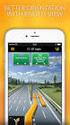 Εγχειρίδιο χρήστη NAVIGON 83xx Ελληνικά Μάιος 2009 Το σύμβολο ενός διαγραμμένου κάδου αποριμμάτων με ρόδες σημαίνει ότι το προϊόν πρέπει να διατίθεται σε ειδικά σημεία συλλογής απορριμμάτων στην Ευρωπαϊκή
Εγχειρίδιο χρήστη NAVIGON 83xx Ελληνικά Μάιος 2009 Το σύμβολο ενός διαγραμμένου κάδου αποριμμάτων με ρόδες σημαίνει ότι το προϊόν πρέπει να διατίθεται σε ειδικά σημεία συλλογής απορριμμάτων στην Ευρωπαϊκή
SEAT Portable System. Εγχειρίδιο χρήστη. Ελληνικά
 SEAT Portable System Εγχειρίδιο χρήστη Ελληνικά Ιούνιος 2012 Το σύμβολο ενός διαγραμμένου κάδου απορριμμάτων με ρόδες σημαίνει ότι το προϊόν πρέπει να διατίθεται σε ειδικά σημεία συλλογής απορριμμάτων
SEAT Portable System Εγχειρίδιο χρήστη Ελληνικά Ιούνιος 2012 Το σύμβολο ενός διαγραμμένου κάδου απορριμμάτων με ρόδες σημαίνει ότι το προϊόν πρέπει να διατίθεται σε ειδικά σημεία συλλογής απορριμμάτων
SEAT Portable System. Εγχειρίδιο χρήστη. Ελληνικά
 SEAT Portable System Εγχειρίδιο χρήστη Ελληνικά Ιούλιος 2013 Το σύμβολο ενός διαγραμμένου κάδου απορριμμάτων με ρόδες σημαίνει ότι το προϊόν πρέπει να διατίθεται σε ειδικά σημεία συλλογής απορριμμάτων
SEAT Portable System Εγχειρίδιο χρήστη Ελληνικά Ιούλιος 2013 Το σύμβολο ενός διαγραμμένου κάδου απορριμμάτων με ρόδες σημαίνει ότι το προϊόν πρέπει να διατίθεται σε ειδικά σημεία συλλογής απορριμμάτων
nüvi 2300 series εγχειρίδιο γρήγορης εκκίνησης για χρήση με αυτά τα μοντέλα nüvi: 2300, 2310, 2340, 2350, 2360, 2370
 nüvi 2300 series εγχειρίδιο γρήγορης εκκίνησης για χρήση με αυτά τα μοντέλα nüvi: 2300, 2310, 2340, 2350, 2360, 2370 Έναρξη χρήσης ΠΡΟΕΙΔΟΠΟΙΗΣΗ Ανατρέξτε στον οδηγό Σημαντικές πληροφορίες για την ασφάλεια
nüvi 2300 series εγχειρίδιο γρήγορης εκκίνησης για χρήση με αυτά τα μοντέλα nüvi: 2300, 2310, 2340, 2350, 2360, 2370 Έναρξη χρήσης ΠΡΟΕΙΔΟΠΟΙΗΣΗ Ανατρέξτε στον οδηγό Σημαντικές πληροφορίες για την ασφάλεια
Profitstore.gr ΡΟΛΟΙ ΚΑΜΕΡΑ KJ402. Εισαγωγή: Περιγραφή Ψηφιακού Ρολογιού:
 Εισαγωγή: ΡΟΛΟΙ ΚΑΜΕΡΑ KJ402 Το ρολόι είναι ιδανικό για ασφάλεια και κρυφή παρακολούθηση. Μια κάμερα και ένας αναγνώστης καρτών Micro SD (η κάρτα Micro SD δεν περιλαμβάνεται) για εγγραφή είναι κρυμμένα
Εισαγωγή: ΡΟΛΟΙ ΚΑΜΕΡΑ KJ402 Το ρολόι είναι ιδανικό για ασφάλεια και κρυφή παρακολούθηση. Μια κάμερα και ένας αναγνώστης καρτών Micro SD (η κάρτα Micro SD δεν περιλαμβάνεται) για εγγραφή είναι κρυμμένα
Μεγάφωνο HP UC. Οδηγός χρήσης
 Μεγάφωνο HP UC Οδηγός χρήσης Copyright 2014, 2015 Hewlett-Packard Development Company, L.P. Η ονομασία Bluetooth είναι εμπορικό σήμα που ανήκει στον κάτοχό του και χρησιμοποιείται από τη Hewlett-Packard
Μεγάφωνο HP UC Οδηγός χρήσης Copyright 2014, 2015 Hewlett-Packard Development Company, L.P. Η ονομασία Bluetooth είναι εμπορικό σήμα που ανήκει στον κάτοχό του και χρησιμοποιείται από τη Hewlett-Packard
Ηχείο HP Roar Plus. Άλλα χαρακτηριστικά
 Ηχείο HP Roar Plus Άλλα χαρακτηριστικά Copyright 2014 Hewlett-Packard Development Company, L.P. Οι ονομασίες Microsoft, Windows και Windows Vista είναι σήματα κατατεθέντα στις Η.Π.Α. του ομίλου εταιρειών
Ηχείο HP Roar Plus Άλλα χαρακτηριστικά Copyright 2014 Hewlett-Packard Development Company, L.P. Οι ονομασίες Microsoft, Windows και Windows Vista είναι σήματα κατατεθέντα στις Η.Π.Α. του ομίλου εταιρειών
EASYDRIVE. Σύντομος οδηγός. για να ξεκινήσετε την πλοήγηση αμέσως. Με χρήσιμα παραδείγματα & πρακτικές συμβουλές
 EASYDRIVE Σύντομος οδηγός για να ξεκινήσετε την πλοήγηση αμέσως Με χρήσιμα παραδείγματα & πρακτικές συμβουλές Περιλαμβάνει: την Οθόνη Πλοήγησης, την Οθόνη Επεξεργασίας Χάρτη, και την λειτουργικότητα Hardware
EASYDRIVE Σύντομος οδηγός για να ξεκινήσετε την πλοήγηση αμέσως Με χρήσιμα παραδείγματα & πρακτικές συμβουλές Περιλαμβάνει: την Οθόνη Πλοήγησης, την Οθόνη Επεξεργασίας Χάρτη, και την λειτουργικότητα Hardware
Ελληνικά. Εγχειρίδιο χρήσης του BT-02N
 Ελληνικά Εγχειρίδιο χρήσης του BT-02N 1 Ελληνικά Ευρετήριο 1. Επισκόπηση....3 2. Έναρξη χρήσης...5 3. Σύνδεση του κεφαλόφωνου Bluetooth.....6 4. Χρήση του κεφαλόφωνου Bluetooth... 9 5. Τεχνικές προδιαγραφές.
Ελληνικά Εγχειρίδιο χρήσης του BT-02N 1 Ελληνικά Ευρετήριο 1. Επισκόπηση....3 2. Έναρξη χρήσης...5 3. Σύνδεση του κεφαλόφωνου Bluetooth.....6 4. Χρήση του κεφαλόφωνου Bluetooth... 9 5. Τεχνικές προδιαγραφές.
MΠΑΤΑΡΙΑ ΚΑΛΩΔΙΟ USB
 ΠΙΝΑΚΑΣ ΠΕΡΙΕΧΟΜΕΝΩΝ Περιεχόμενα πακέτου Ξεκινώντας Περιγραφή συσκευής Εισαγωγή κάρτας SIM & MicroSD Συνδέσεις 3G και Wi-Fi Το περιβάλλον Android Εργασία με το Android Επίλυση προβλημάτων για περισσότερες
ΠΙΝΑΚΑΣ ΠΕΡΙΕΧΟΜΕΝΩΝ Περιεχόμενα πακέτου Ξεκινώντας Περιγραφή συσκευής Εισαγωγή κάρτας SIM & MicroSD Συνδέσεις 3G και Wi-Fi Το περιβάλλον Android Εργασία με το Android Επίλυση προβλημάτων για περισσότερες
CashConcepts CCE 112 NEO
 CashConcepts CCE 112 NEO Μπορείτε να κατεβάσετε το εγχειρίδιο δωρεάν και σε διάφορες γλώσσες από τη διεύθυνση www.cce.tm, από την καρτέλα FAQ. Περιγραφή Μπροστινή όψη 1 Γραμμή LED Πράσινη = Τα χαρτονομίσματα
CashConcepts CCE 112 NEO Μπορείτε να κατεβάσετε το εγχειρίδιο δωρεάν και σε διάφορες γλώσσες από τη διεύθυνση www.cce.tm, από την καρτέλα FAQ. Περιγραφή Μπροστινή όψη 1 Γραμμή LED Πράσινη = Τα χαρτονομίσματα
1.Γιατί δεν φορτίζεται η μπαταρία; Τι να κάνω;
 Ερωτήσεις 1.Γιατί δεν φορτίζεται η μπαταρία; Τι να κάνω; Απαντήσεις Υπάρχουν 3 κύριοι πιθανοί λόγοι για αυτό το πρόβλημα: κακή σύνδεση, ακατάλληλη θερμοκρασία, κατεστραμμένη μπαταρία ή τροφοδοτικό. Σε
Ερωτήσεις 1.Γιατί δεν φορτίζεται η μπαταρία; Τι να κάνω; Απαντήσεις Υπάρχουν 3 κύριοι πιθανοί λόγοι για αυτό το πρόβλημα: κακή σύνδεση, ακατάλληλη θερμοκρασία, κατεστραμμένη μπαταρία ή τροφοδοτικό. Σε
Tηλέφωνο FC312E ΟΔΗΓΙΕΣ ΧΡΗΣΗΣ
 Tηλέφωνο FC312E ΟΔΗΓΙΕΣ ΧΡΗΣΗΣ Copyright Huawei Technologies Co., Ltd. 2011. Με την επιφύλαξη παντός δικαιώματος. Απαγορεύεται η αναπαραγωγή και η μετάδοση οποιουδήποτε τμήματος της παρούσας, σε οποιαδήποτε
Tηλέφωνο FC312E ΟΔΗΓΙΕΣ ΧΡΗΣΗΣ Copyright Huawei Technologies Co., Ltd. 2011. Με την επιφύλαξη παντός δικαιώματος. Απαγορεύεται η αναπαραγωγή και η μετάδοση οποιουδήποτε τμήματος της παρούσας, σε οποιαδήποτε
Σημείωση για το προϊόν
 Έναρξη από εδώ Copyright 2013 Hewlett-Packard Development Company, L.P. Η ονομασία Windows είναι σήμα κατατεθέν της Microsoft Corporation στις ΗΠΑ. Οι πληροφορίες στο παρόν έγγραφο μπορεί να αλλάξουν χωρίς
Έναρξη από εδώ Copyright 2013 Hewlett-Packard Development Company, L.P. Η ονομασία Windows είναι σήμα κατατεθέν της Microsoft Corporation στις ΗΠΑ. Οι πληροφορίες στο παρόν έγγραφο μπορεί να αλλάξουν χωρίς
ENERGY MUSIC BOX Z1 ΕΓΧΕΙΡΙΔΙΟ ΧΡΗΣΗΣ
 ENERGY MUSIC BOX Z1 ΕΓΧΕΙΡΙΔΙΟ ΧΡΗΣΗΣ ΕΙΣΑΓΩΓΗ Η Energy Sistem σας ευχαριστεί που αγοράσατε το Energy Music Box Z1. Ελπίζουμε να το απολαύσετε. Φορητό ηχείο με λειτουργία line-in και θύρα micro SD/SDHC
ENERGY MUSIC BOX Z1 ΕΓΧΕΙΡΙΔΙΟ ΧΡΗΣΗΣ ΕΙΣΑΓΩΓΗ Η Energy Sistem σας ευχαριστεί που αγοράσατε το Energy Music Box Z1. Ελπίζουμε να το απολαύσετε. Φορητό ηχείο με λειτουργία line-in και θύρα micro SD/SDHC
Motorola S2000. Ψηφιακό Ασύρματο Τηλέφωνο. Για τα μοντέλα S2001, S2002, S2003 και S2004
 Motorola S2000 Ψηφιακό Ασύρματο Τηλέφωνο Για τα μοντέλα S2001, S2002, S2003 και S2004 Προειδοποίηση Φορτίστε τις μπαταρίες για 24 ώρες πριν τη χρήση. ΠΕΡΙΕΧΟΜΕΝΑ 1. Ώρα και Ημερομηνία... 3 1.1 Ημερομηνία...
Motorola S2000 Ψηφιακό Ασύρματο Τηλέφωνο Για τα μοντέλα S2001, S2002, S2003 και S2004 Προειδοποίηση Φορτίστε τις μπαταρίες για 24 ώρες πριν τη χρήση. ΠΕΡΙΕΧΟΜΕΝΑ 1. Ώρα και Ημερομηνία... 3 1.1 Ημερομηνία...
Οδηγός γρήγορης έναρξης CD180
 Οδηγός γρήγορης έναρξης CD180 Σημαντικές οδηγίες ασφαλείας Χρησιμοποιείτε μόνο την τροφοδοσία ρεύματος που αναγράφεται στα τεχνικά στοιχεία. Μην αφήνετε το προϊόν να έρχεται σε επαφή με υγρά. Εάν η μπαταρία
Οδηγός γρήγορης έναρξης CD180 Σημαντικές οδηγίες ασφαλείας Χρησιμοποιείτε μόνο την τροφοδοσία ρεύματος που αναγράφεται στα τεχνικά στοιχεία. Μην αφήνετε το προϊόν να έρχεται σε επαφή με υγρά. Εάν η μπαταρία
Οδηγό γρήγορης έναρξης Vodafone 858 Smart
 Οδηγό γρήγορης έναρξης Vodafone 858 Smart Προφυλάξεις ασφαλείας Πριν ξεκινήσετε να χρησιμοποιείτε το τηλέφωνό σας, διαβάστε προσεκτικά αυτές τις προφυλάξεις ασφαλείας. Διαβάστε τον οδηγό "Πληροφορίες ασφαλείας"
Οδηγό γρήγορης έναρξης Vodafone 858 Smart Προφυλάξεις ασφαλείας Πριν ξεκινήσετε να χρησιμοποιείτε το τηλέφωνό σας, διαβάστε προσεκτικά αυτές τις προφυλάξεις ασφαλείας. Διαβάστε τον οδηγό "Πληροφορίες ασφαλείας"
ΕΛΛΗΝΙΚΑ. Εγκατάσταση της εσωτερικής οθόνης
 Εισαγωγή Mε αυτό το έξυπνο σύστημα ενδοεπικοινωνίας με βίντεο είστε βέβαιοι ότι δεν θα βρεθείτε προ εκπλήξεως εάν κάποιος είναι στην πόρτα σας. Η εξωτερική μονάδα αποτελείται από ένα κουδούνι με πολύ μικρή
Εισαγωγή Mε αυτό το έξυπνο σύστημα ενδοεπικοινωνίας με βίντεο είστε βέβαιοι ότι δεν θα βρεθείτε προ εκπλήξεως εάν κάποιος είναι στην πόρτα σας. Η εξωτερική μονάδα αποτελείται από ένα κουδούνι με πολύ μικρή
Επανάκληση Διεθνείς κλήσεις Επαφές Άνοιγμα Επαφών Προβολή επαφών Προσθήκη νέας επαφής Αναζήτηση επαφής...
 Περιεχόμενα Ξεκινώντας... 6 Αφαίρεση πίσω καλύμματος... 6 Τοποθέτηση καρτών SIM... 7 Φόρτιση της μπαταρίας... 9 Τοποθέτηση κάρτας μνήμης... 10 Ενεργοποίηση της συσκευής... 10 Απενεργοποίηση της συσκευής...
Περιεχόμενα Ξεκινώντας... 6 Αφαίρεση πίσω καλύμματος... 6 Τοποθέτηση καρτών SIM... 7 Φόρτιση της μπαταρίας... 9 Τοποθέτηση κάρτας μνήμης... 10 Ενεργοποίηση της συσκευής... 10 Απενεργοποίηση της συσκευής...
Σειρά nüvi 2200. εγχειρίδιο γρήγορης εκκίνησης. για χρήση με αυτά τα μοντέλα nüvi: 2200, 2240, 2250
 Σειρά nüvi 2200 εγχειρίδιο γρήγορης εκκίνησης για χρήση με αυτά τα μοντέλα nüvi: 2200, 2240, 2250 Έναρξη χρήσης ΠΡΟΕΙΔΟΠΟΙΗΣΗ Ανατρέξτε στον οδηγό Σημαντικές πληροφορίες για την ασφάλεια και το προϊόν
Σειρά nüvi 2200 εγχειρίδιο γρήγορης εκκίνησης για χρήση με αυτά τα μοντέλα nüvi: 2200, 2240, 2250 Έναρξη χρήσης ΠΡΟΕΙΔΟΠΟΙΗΣΗ Ανατρέξτε στον οδηγό Σημαντικές πληροφορίες για την ασφάλεια και το προϊόν
Εγχειρίδιο Έναρξης. Vodafone Mobile Broadband Hotspot Vodafone MiFi 2352
 Εγχειρίδιο Έναρξης Vodafone Mobile Broadband Hotspot Vodafone MiFi 2352 Καλώς ήρθατε στον κόσμο των κινητών επικοινωνιών 1 Καλώς ήρθατε 1 Απαιτήσεις συστήματος 2 Γενική επισκόπηση συσκευής 3 Γρήγορο ξεκίνημα
Εγχειρίδιο Έναρξης Vodafone Mobile Broadband Hotspot Vodafone MiFi 2352 Καλώς ήρθατε στον κόσμο των κινητών επικοινωνιών 1 Καλώς ήρθατε 1 Απαιτήσεις συστήματος 2 Γενική επισκόπηση συσκευής 3 Γρήγορο ξεκίνημα
Smart TV stick D2. GR Εγχειρίδιο χρήστη. Android HDMI SmartTV dongle
 Smart TV stick D2 Android HDMI SmartTV dongle Διπύρηνο έως 1.6 GHz - RAM: 1 GB, ROM: 4 GB - Android JellyBean 4.2 - WiFi 802.11 b/g/n - Υποστήριξη για κάρτα microsdhc - Google Play - Υποστήριξη ασύρματου
Smart TV stick D2 Android HDMI SmartTV dongle Διπύρηνο έως 1.6 GHz - RAM: 1 GB, ROM: 4 GB - Android JellyBean 4.2 - WiFi 802.11 b/g/n - Υποστήριξη για κάρτα microsdhc - Google Play - Υποστήριξη ασύρματου
ΕΛΛΗΝΙΚA. Εισαγωγή: Συστήματα συναγερμού
 Συστήματα συναγερμού Εισαγωγή: ΕΛΛΗΝΙΚA Ασύρματο σύστημα συναγερμού Plug and Play πολλαπλών λειτουργιών. Εύκολη και γρήγορη εγκατάσταση. Λειτουργεί με μπαταρίες, χωρίς προσαρμογείς και καλώδια. Ασφαλίζει
Συστήματα συναγερμού Εισαγωγή: ΕΛΛΗΝΙΚA Ασύρματο σύστημα συναγερμού Plug and Play πολλαπλών λειτουργιών. Εύκολη και γρήγορη εγκατάσταση. Λειτουργεί με μπαταρίες, χωρίς προσαρμογείς και καλώδια. Ασφαλίζει
GK7211 FAQ (Συχνές ερωτήσεις) για το Transformer TF201
 GK7211 FAQ (Συχνές ερωτήσεις) για το Transformer TF201 Διαχείριση αρχείων... 2 Πώς να μπω στα δεδομένα μου που είναι αποθηκευμένα στο microsd, στην κάρτα SD και τη συσκευή USB;... 2 Πώς να μετακινήσω το
GK7211 FAQ (Συχνές ερωτήσεις) για το Transformer TF201 Διαχείριση αρχείων... 2 Πώς να μπω στα δεδομένα μου που είναι αποθηκευμένα στο microsd, στην κάρτα SD και τη συσκευή USB;... 2 Πώς να μετακινήσω το
Ενημερώσεις λογισμικού Οδηγός χρήσης
 Ενημερώσεις λογισμικού Οδηγός χρήσης Copyright 2008 Hewlett-Packard Development Company, L.P. Η ονομασία Windows είναι σήμα κατατεθέν της εταιρείας Microsoft Corporation στις Η.Π.Α. Οι πληροφορίες στο
Ενημερώσεις λογισμικού Οδηγός χρήσης Copyright 2008 Hewlett-Packard Development Company, L.P. Η ονομασία Windows είναι σήμα κατατεθέν της εταιρείας Microsoft Corporation στις Η.Π.Α. Οι πληροφορίες στο
Welcome to the World of PlayStation Σύντομος οδηγός έναρξης
 Welcome to the World of PlayStation Σύντομος οδηγός έναρξης Ελληνικά PCH-2016 7025579 Χρήση του συστήματος PlayStation Vita για πρώτη φορά Πατήστε για 5 δευτερόλεπτα Ενεργοποιήστε το σύστημα PS Vita. Κατά
Welcome to the World of PlayStation Σύντομος οδηγός έναρξης Ελληνικά PCH-2016 7025579 Χρήση του συστήματος PlayStation Vita για πρώτη φορά Πατήστε για 5 δευτερόλεπτα Ενεργοποιήστε το σύστημα PS Vita. Κατά
ΕΓΧΕΙΡΙΔΙΟ ΧΡΗΣΤΗ JustAlert SPOTIT. Οδηγίες για την εγκατάσταση της εφαρμογής στο κινητό σας
 ΕΓΧΕΙΡΙΔΙΟ ΧΡΗΣΤΗ JustAlert SPOTIT Συγχαρητήρια για την επιλογή σας να προμηθευτείτε την υπηρεσία JustAlert SPOTIT Μετά την ενεργοποίηση της υπηρεσίας, θα έχετε δωρεάν πρόσβαση στην προσωπική σας σελίδα
ΕΓΧΕΙΡΙΔΙΟ ΧΡΗΣΤΗ JustAlert SPOTIT Συγχαρητήρια για την επιλογή σας να προμηθευτείτε την υπηρεσία JustAlert SPOTIT Μετά την ενεργοποίηση της υπηρεσίας, θα έχετε δωρεάν πρόσβαση στην προσωπική σας σελίδα
GK6915 FAQ (Συχνές ερωτήσεις) για το Eee Pad TF201
 GK6915 FAQ (Συχνές ερωτήσεις) για το Eee Pad TF201 Διαχείριση αρχείων... 2 Πώς να μπω στα δεδομένα μου που είναι αποθηκευμένα στο microsd, στην κάρτα SD και τη συσκευή USB;... 2 Πώς να μετακινήσω το επιλεγμένο
GK6915 FAQ (Συχνές ερωτήσεις) για το Eee Pad TF201 Διαχείριση αρχείων... 2 Πώς να μπω στα δεδομένα μου που είναι αποθηκευμένα στο microsd, στην κάρτα SD και τη συσκευή USB;... 2 Πώς να μετακινήσω το επιλεγμένο
ΟΔΗΓΙΕΣ ΠΡΟΕΤΟΙΜΑΣΙΑΣ ΜΗΧΑΝΟΓΡΑΦΙΚΟΥ ΕΞΟΠΛΙΣΜΟΥ
 ΟΔΗΓΙΕΣ ΠΡΟΕΤΟΙΜΑΣΙΑΣ ΜΗΧΑΝΟΓΡΑΦΙΚΟΥ ΕΞΟΠΛΙΣΜΟΥ Κάθε ΝΟΔΕ παραλαμβάνει: 1. Ενάν αριθμό συσκευών (tablets), θηκών και πληκτρολογίων (άλλες αποστολές έχουν πληκτρολόγια ενσωματωμένα στη θήκη, άλλες έχουν
ΟΔΗΓΙΕΣ ΠΡΟΕΤΟΙΜΑΣΙΑΣ ΜΗΧΑΝΟΓΡΑΦΙΚΟΥ ΕΞΟΠΛΙΣΜΟΥ Κάθε ΝΟΔΕ παραλαμβάνει: 1. Ενάν αριθμό συσκευών (tablets), θηκών και πληκτρολογίων (άλλες αποστολές έχουν πληκτρολόγια ενσωματωμένα στη θήκη, άλλες έχουν
GK6915 FAQ (Συχνές ερωτήσεις) για το Eee Pad TF201
 GK6915 FAQ (Συχνές ερωτήσεις) για το Eee Pad TF201 Διαχείριση αρχείων... 2 Πώς να μπω στα δεδομένα μου που είναι αποθηκευμένα στο microsd, στην κάρτα SD και τη συσκευή USB;... 2 Πώς να μετακινήσω το επιλεγμένο
GK6915 FAQ (Συχνές ερωτήσεις) για το Eee Pad TF201 Διαχείριση αρχείων... 2 Πώς να μπω στα δεδομένα μου που είναι αποθηκευμένα στο microsd, στην κάρτα SD και τη συσκευή USB;... 2 Πώς να μετακινήσω το επιλεγμένο
ENERGY MUSIC BOX Z3 ΕΓΧΕΙΡΙΔΙΟ ΧΡΗΣΗΣ
 ENERGY MUSIC BOX Z3 ΕΓΧΕΙΡΙΔΙΟ ΧΡΗΣΗΣ ΕΙΣΑΓΩΓΗ Η Energy Sistem σας ευχαριστεί που αγοράσατε το Energy Music Box Z3. Ελπίζουμε να το απολαύσετε. Αγγίξτε τα «άκρα» με τη δική σας μουσική. Αισθανθείτε ελεύθερος
ENERGY MUSIC BOX Z3 ΕΓΧΕΙΡΙΔΙΟ ΧΡΗΣΗΣ ΕΙΣΑΓΩΓΗ Η Energy Sistem σας ευχαριστεί που αγοράσατε το Energy Music Box Z3. Ελπίζουμε να το απολαύσετε. Αγγίξτε τα «άκρα» με τη δική σας μουσική. Αισθανθείτε ελεύθερος
Ενημερώσεις λογισμικού Οδηγός χρήσης
 Ενημερώσεις λογισμικού Οδηγός χρήσης Copyright 2009 Hewlett-Packard Development Company, L.P. Η ονομασία Windows είναι σήμα κατατεθέν της Microsoft Corporation στις Η.Π.Α. Οι πληροφορίες στο παρόν έγγραφο
Ενημερώσεις λογισμικού Οδηγός χρήσης Copyright 2009 Hewlett-Packard Development Company, L.P. Η ονομασία Windows είναι σήμα κατατεθέν της Microsoft Corporation στις Η.Π.Α. Οι πληροφορίες στο παρόν έγγραφο
Εγχειρίδιο χρήσης. Ασύρματα ακουστικά 2.4G
 Εγχειρίδιο χρήσης Ασύρματα ακουστικά 2.4G Κατάλληλα για PC,MP3 και άλλες συσκευές ήχου. Χαρακτηριστικά. Ψηφιακή τεχνολογία 2.4GHz δύο κατευθύνσεων 2. Εμβέλεια μεγαλύτερη των 0 μέτρων χωρίς εμπόδια. 3.
Εγχειρίδιο χρήσης Ασύρματα ακουστικά 2.4G Κατάλληλα για PC,MP3 και άλλες συσκευές ήχου. Χαρακτηριστικά. Ψηφιακή τεχνολογία 2.4GHz δύο κατευθύνσεων 2. Εμβέλεια μεγαλύτερη των 0 μέτρων χωρίς εμπόδια. 3.
1. Περιεχόμενα συσκευασίας. 2. Γενική επισκόπηση της συσκευής. Τα πρώτα βήματα. ΟΔΗΓΟΣ ΓΙΑ ΣΥΝΤΟΜΗ ΕΝΑΡΞΗ ΧΡΗΣΗΣ Prestigio Nobile PER3162B
 Τα πρώτα βήματα EL 1. Περιεχόμενα συσκευασίας 1. Συσκευή ανάγνωσης ηλ. βιβλίων 2. Καλώδιο USB 3. Ακουστικά 4. Οδηγός για σύντομη έναρξη χρήσης 5. Κάρτα εγγύησης 2. Γενική επισκόπηση της συσκευής 1 2 3
Τα πρώτα βήματα EL 1. Περιεχόμενα συσκευασίας 1. Συσκευή ανάγνωσης ηλ. βιβλίων 2. Καλώδιο USB 3. Ακουστικά 4. Οδηγός για σύντομη έναρξη χρήσης 5. Κάρτα εγγύησης 2. Γενική επισκόπηση της συσκευής 1 2 3
To GT30 είναι μια μικρή συσκευή εντοπισμού θέσης με ενσωματωμένο GPS και GSM/GPRS.
 1 Εισαγωγή To GT30 είναι μια μικρή συσκευή εντοπισμού θέσης με ενσωματωμένο GPS και GSM/GPRS. Υπολογίζει τις ακριβείς συντεταγμένες που βρίσκεται μέσω του GPS, και τις αποστέλλει μέσω SMS ή GPRS. Μπορείτε
1 Εισαγωγή To GT30 είναι μια μικρή συσκευή εντοπισμού θέσης με ενσωματωμένο GPS και GSM/GPRS. Υπολογίζει τις ακριβείς συντεταγμένες που βρίσκεται μέσω του GPS, και τις αποστέλλει μέσω SMS ή GPRS. Μπορείτε
ΟΔΗΓΌΣ ΓΡΉΓΟΡΗΣ ΕΚΚΊΝΗΣΗΣ
 ΟΔΗΓΌΣ ΓΡΉΓΟΡΗΣ ΕΚΚΊΝΗΣΗΣ KA-DM0 ΟΔΗΓΌΣ ΓΡΉΓΟΡΗΣ ΕΚΚΊΝΗΣΗΣ ΣΑΣ ΕΥΧΑΡΙΣΤΟΎΜΕ ΠΟΥ ΕΠΙΛΈΞΑΤΕ ΑΥΤΌ ΤΟ ΠΡΟΪΌΝ, ΔΙΑΒΆΣΤΕ ΜΕ ΠΡΟΣΟΧΉ ΤΟ ΠΑΡΌΝ ΕΓΧΕΙΡΊΔΙΟ ΠΡΟΤΟΎ ΧΡΗΣΙΜΟΠΟΙΉΣΕΤΕ ΤΟ ΠΡΟΪΌΝ ΚΑΙ ΦΥΛΆΞΤΕ ΤΟ ΓΙΑ ΜΕΛΛΟΝΤΙΚΉ
ΟΔΗΓΌΣ ΓΡΉΓΟΡΗΣ ΕΚΚΊΝΗΣΗΣ KA-DM0 ΟΔΗΓΌΣ ΓΡΉΓΟΡΗΣ ΕΚΚΊΝΗΣΗΣ ΣΑΣ ΕΥΧΑΡΙΣΤΟΎΜΕ ΠΟΥ ΕΠΙΛΈΞΑΤΕ ΑΥΤΌ ΤΟ ΠΡΟΪΌΝ, ΔΙΑΒΆΣΤΕ ΜΕ ΠΡΟΣΟΧΉ ΤΟ ΠΑΡΌΝ ΕΓΧΕΙΡΊΔΙΟ ΠΡΟΤΟΎ ΧΡΗΣΙΜΟΠΟΙΉΣΕΤΕ ΤΟ ΠΡΟΪΌΝ ΚΑΙ ΦΥΛΆΞΤΕ ΤΟ ΓΙΑ ΜΕΛΛΟΝΤΙΚΉ
Ασύρματα στερεοφωνικά ακουστικά με μικρόφωνο ΕΓΧΕΙΡΙΔΙΟ ΧΡΗΣΗΣ. AP-B250MV
 ΕΓΧΕΙΡΙΔΙΟ ΧΡΗΣΗΣ AP-B250MV www.sven.fi Lietotāja Εγχειρίδιο rokasgrāmata χρήσης AP-B250MV MS-302 Σας ευχαριστούμε που αγοράσατε τα στερεοφωνικά ακουστικά ТМ SVEN! ΠΝΕΥΜΑΤΙΚΑ ΔΙΚΑΙΩΜΑΤΑ 2015. SVEN PTE.
ΕΓΧΕΙΡΙΔΙΟ ΧΡΗΣΗΣ AP-B250MV www.sven.fi Lietotāja Εγχειρίδιο rokasgrāmata χρήσης AP-B250MV MS-302 Σας ευχαριστούμε που αγοράσατε τα στερεοφωνικά ακουστικά ТМ SVEN! ΠΝΕΥΜΑΤΙΚΑ ΔΙΚΑΙΩΜΑΤΑ 2015. SVEN PTE.
Οδηγός γρήγορης έναρξης SE888
 Οδηγός γρήγορης έναρξης SE888 Τι περιέχεται στη συσκευασία Συσκευή χειρός * Σταθμός βάσης Βάση φόρτισης * Τροφοδοτικό * Καλώδιο τηλεφώνου ** Οδηγός γρήγορης έναρξης CD ROM Εγγύηση Σημείωση * Σε σετ πολλών
Οδηγός γρήγορης έναρξης SE888 Τι περιέχεται στη συσκευασία Συσκευή χειρός * Σταθμός βάσης Βάση φόρτισης * Τροφοδοτικό * Καλώδιο τηλεφώνου ** Οδηγός γρήγορης έναρξης CD ROM Εγγύηση Σημείωση * Σε σετ πολλών
Εγχειρίδιο Λειτουργίας Τράπεζας Χρόνου
 Εγχειρίδιο Λειτουργίας Τράπεζας Χρόνου Bee Group Α.Ε. [Type the company name] [Pick the date] Εγχειρίδιο λειτουργίας Τράπεζας Χρόνου 2 ΠΕΡΙΕΧΟΜΕΝΑ 1. Αρχική Σελίδα... 3 2. Δημιουργία Λογαριασμού... 3 3.
Εγχειρίδιο Λειτουργίας Τράπεζας Χρόνου Bee Group Α.Ε. [Type the company name] [Pick the date] Εγχειρίδιο λειτουργίας Τράπεζας Χρόνου 2 ΠΕΡΙΕΧΟΜΕΝΑ 1. Αρχική Σελίδα... 3 2. Δημιουργία Λογαριασμού... 3 3.
Calisto Ηχείο ανοικτής ακρόασης USB. Εγχειρίδιο χρήσης
 Calisto 7200 Ηχείο ανοικτής ακρόασης USB Εγχειρίδιο χρήσης Περιεχόμενα Επισκόπηση 3 Σύνδεση με υπολογιστή 4 Καθημερινή χρήση 5 Λειτουργία 5 Ένταση ήχου 5 Σίγαση/Κατάργηση σίγασης 5 Απάντηση ή τερματισμός
Calisto 7200 Ηχείο ανοικτής ακρόασης USB Εγχειρίδιο χρήσης Περιεχόμενα Επισκόπηση 3 Σύνδεση με υπολογιστή 4 Καθημερινή χρήση 5 Λειτουργία 5 Ένταση ήχου 5 Σίγαση/Κατάργηση σίγασης 5 Απάντηση ή τερματισμός
Informer Compact series
 Informer Compact series Line Interactive Ημιτονικής Εξόδου 1kVA/2kVA/3kVA Uninterruptible Power Supply ΕΓΧΕΙΡΙΔΙΟ ΧΡΗΣΤΗ ΠΡΟΣΟΧΗ: 1. Διαβάστε το εγχειρίδιο χρήσης προσεκτικά πριν την εγκατάσταση ή τη λειτουργία
Informer Compact series Line Interactive Ημιτονικής Εξόδου 1kVA/2kVA/3kVA Uninterruptible Power Supply ΕΓΧΕΙΡΙΔΙΟ ΧΡΗΣΤΗ ΠΡΟΣΟΧΗ: 1. Διαβάστε το εγχειρίδιο χρήσης προσεκτικά πριν την εγκατάσταση ή τη λειτουργία
HP Workspace. Οδηγός χρήσης
 HP Workspace Οδηγός χρήσης Copyright 2016 HP Development Company, L.P. 2016 Google Inc. Με επιφύλαξη κάθε δικαιώματος. Η ονομασία Google Drive είναι εμπορικό σήμα της Google Inc. Η ονομασία Windows είναι
HP Workspace Οδηγός χρήσης Copyright 2016 HP Development Company, L.P. 2016 Google Inc. Με επιφύλαξη κάθε δικαιώματος. Η ονομασία Google Drive είναι εμπορικό σήμα της Google Inc. Η ονομασία Windows είναι
Περιεχόμενα. Κεφάλαιο 1 Εισαγωγή στο Outlook Κεφάλαιο 2 Βασικές εργασίες με μηνύματα 33
 Περιεχόμενα Κεφάλαιο 1 Εισαγωγή στο Outlook 2007 9 Διευθέτηση και εκκίνηση του Outlook... 10 Το περιβάλλον του Outlook... 17 Οι προσωπικοί φάκελοι του Outlook... 22 Η Λίστα φακέλων... 23 Το Outlook Σήμερα...
Περιεχόμενα Κεφάλαιο 1 Εισαγωγή στο Outlook 2007 9 Διευθέτηση και εκκίνηση του Outlook... 10 Το περιβάλλον του Outlook... 17 Οι προσωπικοί φάκελοι του Outlook... 22 Η Λίστα φακέλων... 23 Το Outlook Σήμερα...
Περιεχόμενα. Κεφάλαιο 1 Εισαγωγή στο Outlook Κεφάλαιο 2 Βασικές εργασίες με μηνύματα 31
 Περιεχόμενα Κεφάλαιο 1 Εισαγωγή στο Outlook 2003 9 Διευθέτηση και εκκίνηση του Outlook... 10 Το περιβάλλον του Outlook... 16 Οι προσωπικοί φάκελοι του Outlook... 20 Η Λίστα φακέλων... 21 Ο φάκελος Το Outlook
Περιεχόμενα Κεφάλαιο 1 Εισαγωγή στο Outlook 2003 9 Διευθέτηση και εκκίνηση του Outlook... 10 Το περιβάλλον του Outlook... 16 Οι προσωπικοί φάκελοι του Outlook... 20 Η Λίστα φακέλων... 21 Ο φάκελος Το Outlook
Radio R 4.0 IntelliLink Συχνές Ερωτήσεις (FAQ)
 Περιεχόµενα 1. Audio. 2. Σύστηµα Πλοήγησης... 3. Τηλέφωνο.... 4. Φωνητική Αναγνώριση. 5. Λοιπά. 1. Audio Πώς µπορώ να µεταβαίνω διαδοχικά από το ηχοσύστηµα στις πηγές πολυµέσων, π.χ. από το ραδιόφωνο FM
Περιεχόµενα 1. Audio. 2. Σύστηµα Πλοήγησης... 3. Τηλέφωνο.... 4. Φωνητική Αναγνώριση. 5. Λοιπά. 1. Audio Πώς µπορώ να µεταβαίνω διαδοχικά από το ηχοσύστηµα στις πηγές πολυµέσων, π.χ. από το ραδιόφωνο FM
HDD Password Tool. Εγχειρίδιο χρήσης. Ελληνικά
 HDD Password Tool Εγχειρίδιο χρήσης Ελληνικά 1 Πίνακας περιεχομένων Κεφάλαιο 1: Εισαγωγή... 3 Εμπορικά σήματα... 4 Κεφάλαιο 2: Απαιτούμενο λειτουργικό σύστημα... 5 - HDD Password Tool για Windows... 5
HDD Password Tool Εγχειρίδιο χρήσης Ελληνικά 1 Πίνακας περιεχομένων Κεφάλαιο 1: Εισαγωγή... 3 Εμπορικά σήματα... 4 Κεφάλαιο 2: Απαιτούμενο λειτουργικό σύστημα... 5 - HDD Password Tool για Windows... 5
Οδηγός χρήστη. Xperia SmartTags NT1/NT2
 Οδηγός χρήστη Xperia SmartTags NT1/NT2 Περιεχόμενα Εισαγωγή...3 Οδηγός έναρξης...4 Ενεργοποίηση της λειτουργίας NFC...4 Περιοχή εντοπισμού NFC...4 Χρήση του Smart Connect για τη διαχείριση των ετικετών
Οδηγός χρήστη Xperia SmartTags NT1/NT2 Περιεχόμενα Εισαγωγή...3 Οδηγός έναρξης...4 Ενεργοποίηση της λειτουργίας NFC...4 Περιοχή εντοπισμού NFC...4 Χρήση του Smart Connect για τη διαχείριση των ετικετών
Εξωτερικές συσκευές. Οδηγός χρήσης
 Εξωτερικές συσκευές Οδηγός χρήσης Copyright 2007 Hewlett-Packard Development Company, L.P. Η ονοµασία Windows είναι εµπορικό σήµα κατατεθέν της εταιρείας Microsoft Corporation στις Η.Π.Α. Οι πληροφορίες
Εξωτερικές συσκευές Οδηγός χρήσης Copyright 2007 Hewlett-Packard Development Company, L.P. Η ονοµασία Windows είναι εµπορικό σήµα κατατεθέν της εταιρείας Microsoft Corporation στις Η.Π.Α. Οι πληροφορίες
Ενημέρωση σε Windows 8.1 από τα Windows 8
 Ενημέρωση σε Windows 8.1 από τα Windows 8 Τα Windows 8.1 και τα Windows RT 8.1 είναι βασισμένα στα Windows 8 και στα Windows RT, για να σας προσφέρουν βελτιώσεις στην εξατομίκευση, την αναζήτηση, τις εφαρμογές,
Ενημέρωση σε Windows 8.1 από τα Windows 8 Τα Windows 8.1 και τα Windows RT 8.1 είναι βασισμένα στα Windows 8 και στα Windows RT, για να σας προσφέρουν βελτιώσεις στην εξατομίκευση, την αναζήτηση, τις εφαρμογές,
Οδηγός χρήστη. Owner s Guide. December 6, 2010 NSOG-1.0-100
 Οδηγός χρήστη Owner s Guide December 6, 2010 NSOG-1.0-100 2 2 Νομικές πληροφορίες Legal Πνευματικά δικαιώματα 2011 Google Inc. Με επιφύλαξη παντός δικαιώματος. Copyright 2010 Google Inc. All rights reserved.
Οδηγός χρήστη Owner s Guide December 6, 2010 NSOG-1.0-100 2 2 Νομικές πληροφορίες Legal Πνευματικά δικαιώματα 2011 Google Inc. Με επιφύλαξη παντός δικαιώματος. Copyright 2010 Google Inc. All rights reserved.
Βεβαιωθείτε ότι το ακουστικό είναι πλήρως φορτισμένο πριν τη χρήση.
 BTCLIPARDP ΠΕΡΙΓΡΑΦΗ 1-Bluetooth Ακουστικό 2-Πλήκτρο αναδίπλωσης καλωδίου ακουστικού 3-LED φως ένδειξης 4-Πλήκτρο πολλαπλών χρήσεων 5- Πλήκτρα + και της έντασης 6-Μικρόφωνο 7-Υποδοχή φόρτισης ΠΕΡΙΕΧΟΜΕΝΑ
BTCLIPARDP ΠΕΡΙΓΡΑΦΗ 1-Bluetooth Ακουστικό 2-Πλήκτρο αναδίπλωσης καλωδίου ακουστικού 3-LED φως ένδειξης 4-Πλήκτρο πολλαπλών χρήσεων 5- Πλήκτρα + και της έντασης 6-Μικρόφωνο 7-Υποδοχή φόρτισης ΠΕΡΙΕΧΟΜΕΝΑ
GPS NAVIGATION SYSTEM QUICK START USER MANUAL
 GPS NAVIGATION SYSTEM QUICK START USER MANUAL GREEK Πώς να ξεκινήσετε Την πρώτη φορά που θα χρησιμοποιήσετε το λογισμικό πλοήγησης, θα ξεκινήσει αυτόματα μια διαδικασία αρχικών ρυθμίσεων. Κάντε τα εξής:
GPS NAVIGATION SYSTEM QUICK START USER MANUAL GREEK Πώς να ξεκινήσετε Την πρώτη φορά που θα χρησιμοποιήσετε το λογισμικό πλοήγησης, θα ξεκινήσει αυτόματα μια διαδικασία αρχικών ρυθμίσεων. Κάντε τα εξής:
Εξωτερικές συσκευές Οδηγός χρήσης
 Εξωτερικές συσκευές Οδηγός χρήσης Copyright 2007 Hewlett-Packard Development Company, L.P. Η επωνυµία Windows είναι εµπορικό σήµα κατατεθέν της εταιρείας Microsoft Corporation στις Η.Π.Α. Οι πληροφορίες
Εξωτερικές συσκευές Οδηγός χρήσης Copyright 2007 Hewlett-Packard Development Company, L.P. Η επωνυµία Windows είναι εµπορικό σήµα κατατεθέν της εταιρείας Microsoft Corporation στις Η.Π.Α. Οι πληροφορίες
Android TV BOX Εγχειρίδιο χρήστη
 Android TV BOX Εγχειρίδιο χρήστη 1.1 Σύνδεση Βήμα 1. Συνδέστε το φορτισή στην πρίζα και το καλώδιο στο tvbox Βήμα 2. Συνδέστε το καλώδιο HDMI στην τηλεόραση Βήμα 3. Συνδέστε το δικτύου στο Ethernet 01
Android TV BOX Εγχειρίδιο χρήστη 1.1 Σύνδεση Βήμα 1. Συνδέστε το φορτισή στην πρίζα και το καλώδιο στο tvbox Βήμα 2. Συνδέστε το καλώδιο HDMI στην τηλεόραση Βήμα 3. Συνδέστε το δικτύου στο Ethernet 01
ENERGY SISTEM ΑΚΟΥΣΤΙΚΑ BLUETOOTH SPORT 1 ΕΓΧΕΙΡΙΔΙΟ ΧΡΗΣΗΣ
 ENERGY SISTEM ΑΚΟΥΣΤΙΚΑ BLUETOOTH SPORT 1 ΕΓΧΕΙΡΙΔΙΟ ΧΡΗΣΗΣ ΕΙΣΑΓΩΓΗ Ευχαριστούμε που αγοράσατε τα BT1 ασύρματα ακουστικά bluetooth της Energy Sistem. Ελπίζουμε να τα απολαύσετε. Με αυτά τα 3.0 Bluetooth
ENERGY SISTEM ΑΚΟΥΣΤΙΚΑ BLUETOOTH SPORT 1 ΕΓΧΕΙΡΙΔΙΟ ΧΡΗΣΗΣ ΕΙΣΑΓΩΓΗ Ευχαριστούμε που αγοράσατε τα BT1 ασύρματα ακουστικά bluetooth της Energy Sistem. Ελπίζουμε να τα απολαύσετε. Με αυτά τα 3.0 Bluetooth
Ενηµερώσεις λογισµικού Οδηγός χρήσης
 Ενηµερώσεις λογισµικού Οδηγός χρήσης Copyright 2009 Hewlett-Packard Development Company, L.P. Η ονοµασία Windows είναι σήµα κατατεθέν της Microsoft Corporation στις Ηνωµένες Πολιτείες. Οι πληροφορίες στο
Ενηµερώσεις λογισµικού Οδηγός χρήσης Copyright 2009 Hewlett-Packard Development Company, L.P. Η ονοµασία Windows είναι σήµα κατατεθέν της Microsoft Corporation στις Ηνωµένες Πολιτείες. Οι πληροφορίες στο
Αναλυτικός οδηγός της ενημέρωσης των Windows 8.1
 Αναλυτικός οδηγός της ενημέρωσης των Windows 8.1 Εγκατάσταση και ενημέρωση των Windows 8.1 Ενημερώστε το BIOS, εφαρμογές, προγράμματα οδήγησης και εκτελέστε το Windows Update Επιλέξτε τον τύπο εγκατάστασης
Αναλυτικός οδηγός της ενημέρωσης των Windows 8.1 Εγκατάσταση και ενημέρωση των Windows 8.1 Ενημερώστε το BIOS, εφαρμογές, προγράμματα οδήγησης και εκτελέστε το Windows Update Επιλέξτε τον τύπο εγκατάστασης
Γρήγορη έναρξη. Επέκταση εμβέλειας WiFi N300 Μοντέλο EX2700
 Γρήγορη έναρξη Επέκταση εμβέλειας WiFi N300 Μοντέλο EX2700 Έναρξη χρήσης Η Επέκταση εμβέλειας WiFi της NETGEAR αυξάνει την απόσταση κάλυψης ενός δικτύου WiFi ενισχύοντας το υπάρχον σήμα WiFi και βελτιώνοντας
Γρήγορη έναρξη Επέκταση εμβέλειας WiFi N300 Μοντέλο EX2700 Έναρξη χρήσης Η Επέκταση εμβέλειας WiFi της NETGEAR αυξάνει την απόσταση κάλυψης ενός δικτύου WiFi ενισχύοντας το υπάρχον σήμα WiFi και βελτιώνοντας
Οδηγός εγκατάστασης της επέκτασης εμβέλειας Wi-Fi N300RE
 Easy, Reliable & Secure Οδηγός εγκατάστασης Οδηγός εγκατάστασης της επέκτασης εμβέλειας Wi-Fi N300RE Έναρξη χρήσης Η Επέκταση εμβέλειας Wi-Fi επεκτείνει το δίκτυο Wi-Fi, ώστε να περιλαμβάνει την περιοχή
Easy, Reliable & Secure Οδηγός εγκατάστασης Οδηγός εγκατάστασης της επέκτασης εμβέλειας Wi-Fi N300RE Έναρξη χρήσης Η Επέκταση εμβέλειας Wi-Fi επεκτείνει το δίκτυο Wi-Fi, ώστε να περιλαμβάνει την περιοχή
MLS Destinator Android για Vodafone Εγχειρίδιο Χρήσης
 MLS Destinator Android για Vodafone Εγχειρίδιο Χρήσης MLS Destinator για Android Vodafone Εγχειρίδιο Χρήσης v1.0 2 Περιεχόμενα 1 - ΕΙΣΑΓΩΓΗ... 4 ΤΙ ΕΙΝΑΙ ΤΟ MLS DESTINATOR... 4 ΧΑΡΑΚΤΗΡΙΣΤΙΚΑ ΤΟΥ MLS DESTINATOR...
MLS Destinator Android για Vodafone Εγχειρίδιο Χρήσης MLS Destinator για Android Vodafone Εγχειρίδιο Χρήσης v1.0 2 Περιεχόμενα 1 - ΕΙΣΑΓΩΓΗ... 4 ΤΙ ΕΙΝΑΙ ΤΟ MLS DESTINATOR... 4 ΧΑΡΑΚΤΗΡΙΣΤΙΚΑ ΤΟΥ MLS DESTINATOR...
ENERGY SISTEM H3 MP3 HEADPHONES SERIES ΕΓΧΕΙΡΙΔΙΟ ΧΡΗΣΗΣ
 ENERGY SISTEM H3 MP3 HEADPHONES SERIES ΕΓΧΕΙΡΙΔΙΟ ΧΡΗΣΗΣ ΕΙΣΑΓΩΓΗ Ευχαριστούμε που αγοράσατε τα Η3 MP3 ακουστικά της Energy Sistem. Ελπίζουμε να τα απολαύσετε. Με αυτά τα ακουστικά μπορείτε να ακούτε τη
ENERGY SISTEM H3 MP3 HEADPHONES SERIES ΕΓΧΕΙΡΙΔΙΟ ΧΡΗΣΗΣ ΕΙΣΑΓΩΓΗ Ευχαριστούμε που αγοράσατε τα Η3 MP3 ακουστικά της Energy Sistem. Ελπίζουμε να τα απολαύσετε. Με αυτά τα ακουστικά μπορείτε να ακούτε τη
Πακέτο μικροφώνων SingStar Βιβλίο οδηγιών
 Πακέτο μικροφώνων SingStar Βιβλίο οδηγιών SCEH-0001 7010522 2010 Sony Computer Entertainment Europe Σας ευχαριστούμε που αγοράσατε το πακέτο μικροφώνων SingStar. Προτού χρησιμοποιήσετε αυτό το προϊόν,
Πακέτο μικροφώνων SingStar Βιβλίο οδηγιών SCEH-0001 7010522 2010 Sony Computer Entertainment Europe Σας ευχαριστούμε που αγοράσατε το πακέτο μικροφώνων SingStar. Προτού χρησιμοποιήσετε αυτό το προϊόν,
Υποστήριξη. Σας ευχαριστούμε που επιλέξατε τα προϊόντα NETGEAR.
 Έναρξη χρήσης Υποστήριξη Σας ευχαριστούμε που επιλέξατε τα προϊόντα NETGEAR. Αφού εγκαταστήσετε τη συσκευή σας, εντοπίστε τον σειριακό αριθμό στην ετικέτα του προϊόντος και χρησιμοποιήστε τον για να δηλώσετε
Έναρξη χρήσης Υποστήριξη Σας ευχαριστούμε που επιλέξατε τα προϊόντα NETGEAR. Αφού εγκαταστήσετε τη συσκευή σας, εντοπίστε τον σειριακό αριθμό στην ετικέτα του προϊόντος και χρησιμοποιήστε τον για να δηλώσετε
Φορητό σύστημα ηχείων με Bluetooth και ραδιόφωνο FM ΕΓΧΕΙΡΙΔΙΟ ΧΡΗΣΤΗ PS-460 PS-465 PS
 ΕΓΧΕΙΡΙΔΙΟ ΧΡΗΣΤΗ PS-460 PS-465 PS-470 www.sven.fi Σας ευχαριστούμε που αγοράσατε το ηχοσύστημα εμπορικού σήματος SVEN! ΠΝΕΥΜΑΤΙΚΑ ΔΙΚΑΙΩΜΑΤΑ 2017. SVEN PTE. LTD. Έκδοση 1.0 (V 1.0). Το παρόν Εγχειρίδιο
ΕΓΧΕΙΡΙΔΙΟ ΧΡΗΣΤΗ PS-460 PS-465 PS-470 www.sven.fi Σας ευχαριστούμε που αγοράσατε το ηχοσύστημα εμπορικού σήματος SVEN! ΠΝΕΥΜΑΤΙΚΑ ΔΙΚΑΙΩΜΑΤΑ 2017. SVEN PTE. LTD. Έκδοση 1.0 (V 1.0). Το παρόν Εγχειρίδιο
DCN multimedia. Συνεδριακό σύστημα. el Εγχειρίδιο χρήσης
 DCN multimedia Συνεδριακό σύστημα el Εγχειρίδιο χρήσης DCN multimedia Πίνακας περιεχομένων el 3 Πίνακας περιεχομένων 1 Ασφάλεια 4 2 Πληροφορίες για το εγχειρίδιο 5 2.1 Ενδιαφερόμενοι 5 2.2 Πνευματικά
DCN multimedia Συνεδριακό σύστημα el Εγχειρίδιο χρήσης DCN multimedia Πίνακας περιεχομένων el 3 Πίνακας περιεχομένων 1 Ασφάλεια 4 2 Πληροφορίες για το εγχειρίδιο 5 2.1 Ενδιαφερόμενοι 5 2.2 Πνευματικά
Προτού χρησιμοποιήσετε το προϊόν, διαβάστε πρώτα τον Οδηγό ασφαλείας και γενικών πληροφοριών της Lenovo.
 Διαβάστε τις ειδοποιήσεις ασφαλείας και τις σημαντικές συμβουλές στα εγχειρίδια που παρέχονται προτού χρησιμοποιήσετε τον υπολογιστή σας. Σημειώσεις Προτού χρησιμοποιήσετε το προϊόν, διαβάστε πρώτα τον
Διαβάστε τις ειδοποιήσεις ασφαλείας και τις σημαντικές συμβουλές στα εγχειρίδια που παρέχονται προτού χρησιμοποιήσετε τον υπολογιστή σας. Σημειώσεις Προτού χρησιμοποιήσετε το προϊόν, διαβάστε πρώτα τον
Περιεχόμενα. Λίγα λόγια από το συγγραφέα Windows Vista Επιφάνεια εργασίας Γραμμή εργασιών... 31
 Περιεχόμενα Λίγα λόγια από το συγγραφέα... 7 91 Windows Vista... 9 92 Επιφάνεια εργασίας... 18 93 Γραμμή εργασιών... 31 94 Χειρισμός παραθύρων... 53 95 Το παράθυρο Υπολογιστής... 77 96 Το μενού Έναρξη...
Περιεχόμενα Λίγα λόγια από το συγγραφέα... 7 91 Windows Vista... 9 92 Επιφάνεια εργασίας... 18 93 Γραμμή εργασιών... 31 94 Χειρισμός παραθύρων... 53 95 Το παράθυρο Υπολογιστής... 77 96 Το μενού Έναρξη...
DVR-422. DVR 422 ver 1.1 www.tele.gr
 Συσκευή καταγραφής εικόνας DVR-422 Οδηγίες χρήσης 1 Χειριστήρια και µέρη της συσκευής Ενδεικτικό φόρτισης Ενδεικτικό λειτουργίας Οθόνη Έναρξη λειτουργίας Ακροδέκτης τροφοδοσίας Κουµπί ΟΚ Κουµπί Μενού Μικρόφωνο
Συσκευή καταγραφής εικόνας DVR-422 Οδηγίες χρήσης 1 Χειριστήρια και µέρη της συσκευής Ενδεικτικό φόρτισης Ενδεικτικό λειτουργίας Οθόνη Έναρξη λειτουργίας Ακροδέκτης τροφοδοσίας Κουµπί ΟΚ Κουµπί Μενού Μικρόφωνο
Εξωτερικές συσκευές Οδηγός χρήσης
 Εξωτερικές συσκευές Οδηγός χρήσης Copyright 2008 Hewlett-Packard Development Company, L.P. Οι πληροφορίες στο παρόν έγγραφο μπορεί να αλλάξουν χωρίς προειδοποίηση. Οι μοναδικές εγγυήσεις για προϊόντα και
Εξωτερικές συσκευές Οδηγός χρήσης Copyright 2008 Hewlett-Packard Development Company, L.P. Οι πληροφορίες στο παρόν έγγραφο μπορεί να αλλάξουν χωρίς προειδοποίηση. Οι μοναδικές εγγυήσεις για προϊόντα και
FUSION MS-ARX70 Ο Δ Η Γ Ί Ε Σ
 FUSION MS-ARX70 Ο Δ Η Γ Ί Ε Σ ΕΛΛΗΝΙΚΆ FUSIONENTERTAINMENT.COM 2018 Garmin Ltd. ή οι θυγατρικές της Με την επιφύλαξη παντός δικαιώματος. Σύμφωνα με τους νόμους περί πνευματικών δικαιωμάτων, απαγορεύεται
FUSION MS-ARX70 Ο Δ Η Γ Ί Ε Σ ΕΛΛΗΝΙΚΆ FUSIONENTERTAINMENT.COM 2018 Garmin Ltd. ή οι θυγατρικές της Με την επιφύλαξη παντός δικαιώματος. Σύμφωνα με τους νόμους περί πνευματικών δικαιωμάτων, απαγορεύεται
ENERGY MUSIC BOX B3 ΕΓΧΕΙΡΙΔΙΟ ΧΡΗΣΗΣ
 ENERGY MUSIC BOX B3 ΕΓΧΕΙΡΙΔΙΟ ΧΡΗΣΗΣ ΕΙΣΑΓΩΓΗ Η Energy Sistem σας ευχαριστεί που αγοράσατε το Energy Music Box B3 Bluetooth. Ελπίζουμε να το απολαύσετε. Φορητό ηχείο/mp3 player με τεχνολογία Bluetooth,
ENERGY MUSIC BOX B3 ΕΓΧΕΙΡΙΔΙΟ ΧΡΗΣΗΣ ΕΙΣΑΓΩΓΗ Η Energy Sistem σας ευχαριστεί που αγοράσατε το Energy Music Box B3 Bluetooth. Ελπίζουμε να το απολαύσετε. Φορητό ηχείο/mp3 player με τεχνολογία Bluetooth,
ΠΡΟΕΙΔΟΠΟΙΗΣΗ Μην αφήνετε τον πλοηγό σας συνδεδεμένο στον φορτιστή ενώ είναι φορτισμένος. Η υπερφόρτιση μπορεί να ελαττώσει τη διάρκεια ζωής της
 ! ΠΡΟΕΙΔΟΠΟΙΗΣΗ Μην αφήνετε τον πλοηγό σας συνδεδεμένο στον φορτιστή ενώ είναι φορτισμένος. Η υπερφόρτιση μπορεί να ελαττώσει τη διάρκεια ζωής της μπαταρίας 3 Περιεχόμενα ΧΡΗΣΙΜΕΣ ΟΔΗΓΙΕΣ 06 ΤΟ ΚΟΥΤΙ ΠΕΡΙΕΧΕΙ
! ΠΡΟΕΙΔΟΠΟΙΗΣΗ Μην αφήνετε τον πλοηγό σας συνδεδεμένο στον φορτιστή ενώ είναι φορτισμένος. Η υπερφόρτιση μπορεί να ελαττώσει τη διάρκεια ζωής της μπαταρίας 3 Περιεχόμενα ΧΡΗΣΙΜΕΣ ΟΔΗΓΙΕΣ 06 ΤΟ ΚΟΥΤΙ ΠΕΡΙΕΧΕΙ
Στερεοφωνικό μικρόφωνο STM10
 Οδηγός χρήστη Στερεοφωνικό μικρόφωνο STM10 Περιεχόμενα Βασικά στοιχεία...3 Επισκόπηση λειτουργίας...3 Επισκόπηση υλικού...3 Συναρμολόγηση...4 Χρήση του μικροφώνου σας...5 Ηχογράφηση...5 Ηχογράφηση για
Οδηγός χρήστη Στερεοφωνικό μικρόφωνο STM10 Περιεχόμενα Βασικά στοιχεία...3 Επισκόπηση λειτουργίας...3 Επισκόπηση υλικού...3 Συναρμολόγηση...4 Χρήση του μικροφώνου σας...5 Ηχογράφηση...5 Ηχογράφηση για
3 x 4. Illustration II. 8.Option 2. 7. Option 1 8.1 7.1 8.2 9.1. a SM3. 9.Option 3. Illustration I. Illustration III
 BC m CZ SK EST 1 3 4 2 3 x 4 1 2 6 5 4 Illustration II 7. Option 1 8.Option 2 8.1 b 7.1 8.2 9.1 9.Option 3 a SM3 10 Illustration I Illustration III ΠΕΡΙΕΧΟΜΕΝΟ ΣΥΣΚΕΥΑΣΙΑΣ ΔΕΙΤΕ ΕΙΚΟΝΑ Ι GR 1. Μονάδα
BC m CZ SK EST 1 3 4 2 3 x 4 1 2 6 5 4 Illustration II 7. Option 1 8.Option 2 8.1 b 7.1 8.2 9.1 9.Option 3 a SM3 10 Illustration I Illustration III ΠΕΡΙΕΧΟΜΕΝΟ ΣΥΣΚΕΥΑΣΙΑΣ ΔΕΙΤΕ ΕΙΚΟΝΑ Ι GR 1. Μονάδα
Σύντομος οδηγός χρήσης Vodafone Mobile Wi-Fi R216-Z
 Σύντομος οδηγός χρήσης Vodafone Mobile Wi-Fi R216-Z Καλώς ήρθατε στον κόσμο των κινητών επικοινωνιών 1 Καλώς ήρθατε 2 Επισκόπηση συσκευής 3 Γρήγορο ξεκίνημα 5 Εφαρμογή Mobile Wi-Fi Web 6 Επισκόπηση εφαρμογής
Σύντομος οδηγός χρήσης Vodafone Mobile Wi-Fi R216-Z Καλώς ήρθατε στον κόσμο των κινητών επικοινωνιών 1 Καλώς ήρθατε 2 Επισκόπηση συσκευής 3 Γρήγορο ξεκίνημα 5 Εφαρμογή Mobile Wi-Fi Web 6 Επισκόπηση εφαρμογής
Field Service Management ΕΓΧΕΙΡΙΔΙΟ ΧΡΗΣΗΣ
 Field Service Management ΕΓΧΕΙΡΙΔΙΟ ΧΡΗΣΗΣ 1 ΠΕΡΙΕΧΟΜΕΝΑ 1. ΑΝΑΛΥΣΗ ΜΕΝΟΥ ΕΦΑΡΜΟΓΗΣ... 4 2. ΕΠΕΞΗΓΗΣΗ ΚΕΝΤΡΙΚΟΥ ΜΕΝΟΥ ΚΑΡΤΕΛΑΣ... 5 3. ΔΗΜΙΟΥΡΓΙΑ ΠΕΛΑΤΗ... 6 4. ΑΝΑΖΗΤΗΣΗ ΠΕΛΑΤΗ... 6 5. ΕΠΕΞΕΡΓΑΣΙΑ/ΔΙΑΓΡΑΦΗ
Field Service Management ΕΓΧΕΙΡΙΔΙΟ ΧΡΗΣΗΣ 1 ΠΕΡΙΕΧΟΜΕΝΑ 1. ΑΝΑΛΥΣΗ ΜΕΝΟΥ ΕΦΑΡΜΟΓΗΣ... 4 2. ΕΠΕΞΗΓΗΣΗ ΚΕΝΤΡΙΚΟΥ ΜΕΝΟΥ ΚΑΡΤΕΛΑΣ... 5 3. ΔΗΜΙΟΥΡΓΙΑ ΠΕΛΑΤΗ... 6 4. ΑΝΑΖΗΤΗΣΗ ΠΕΛΑΤΗ... 6 5. ΕΠΕΞΕΡΓΑΣΙΑ/ΔΙΑΓΡΑΦΗ
